Page 1
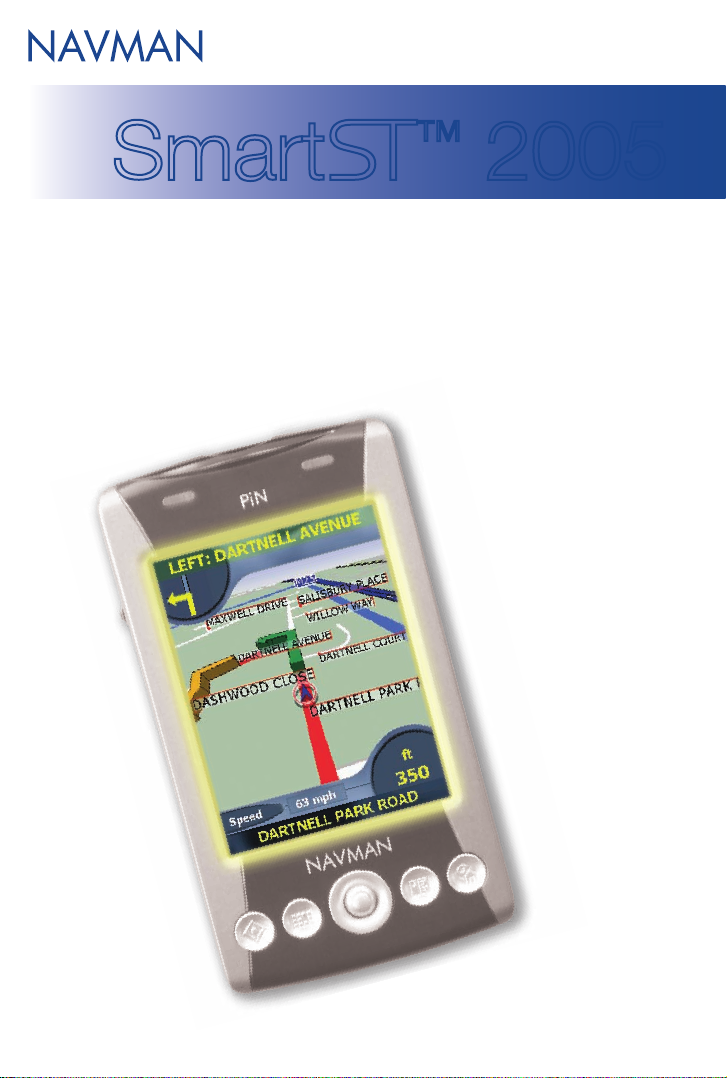
Smart
™
2005
Español
para Pocket PC
Manual del usuario
Page 2
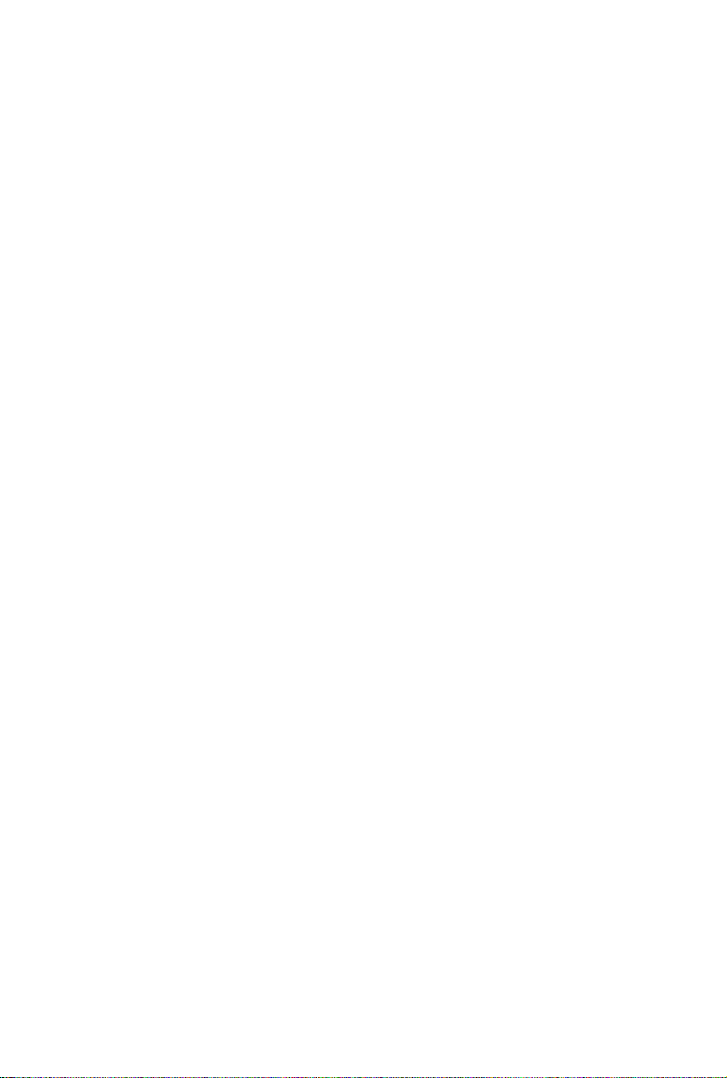
Page 3
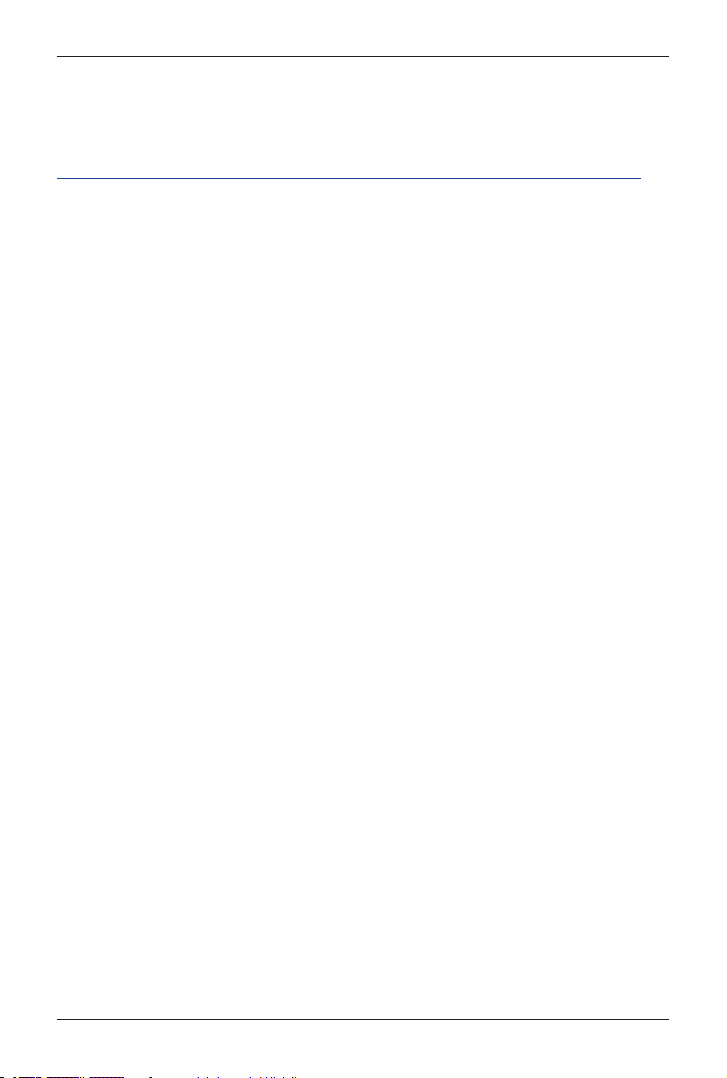
3
Smart 2005 para Pocket PC | Manual del usuario
Contenido
1. Introducción ........................................................................... 5
Actualización desde la versión anterior de Smart
................ 7
2. Características de Pocket PC ...............................................
9
3. Instalación de Smart
....................................................... 10
4. Smart
Desktop ................................................................. 12
5. Actualización de Smart
................................................... 13
6. Instalación y eliminación de mapas utilizando
Smart
Desktop ................................................................ 14
7. Inicio de Smart
................................................................. 17
8. Configuración del GPS .......................................................
19
9. Configuración del destino ...................................................
22
10. Uso de la pantalla Mapa 2D para planificar una ruta .......... 30
11. Planificador de viaje .............................................................
31
12. Visualización de la ruta .......................................................
34
13. Menú desplegable de la pantalla Mapa ............................... 40
14. Evitar una zona ..................................................................
41
15. Demostrador de ruta ...........................................................
42
16. Detalles de la ruta ...............................................................
43
17. Favoritos y recorridos rápidos .............................................
44
18. Configuración ......................................................................
46
19. Características avanzadas de Smart
Desktop ................ 53
20. Navegación continental continua ........................................
59
21. Mejora del rendimiento ........................................................ 61
22. Accesorios .........................................................................
62
Apéndice: tipos de calles .........................................................
63
Información de soporte ............................................................
67
Conformidad .............................................................................
67
Copyright ...................................................................................
67
Page 4
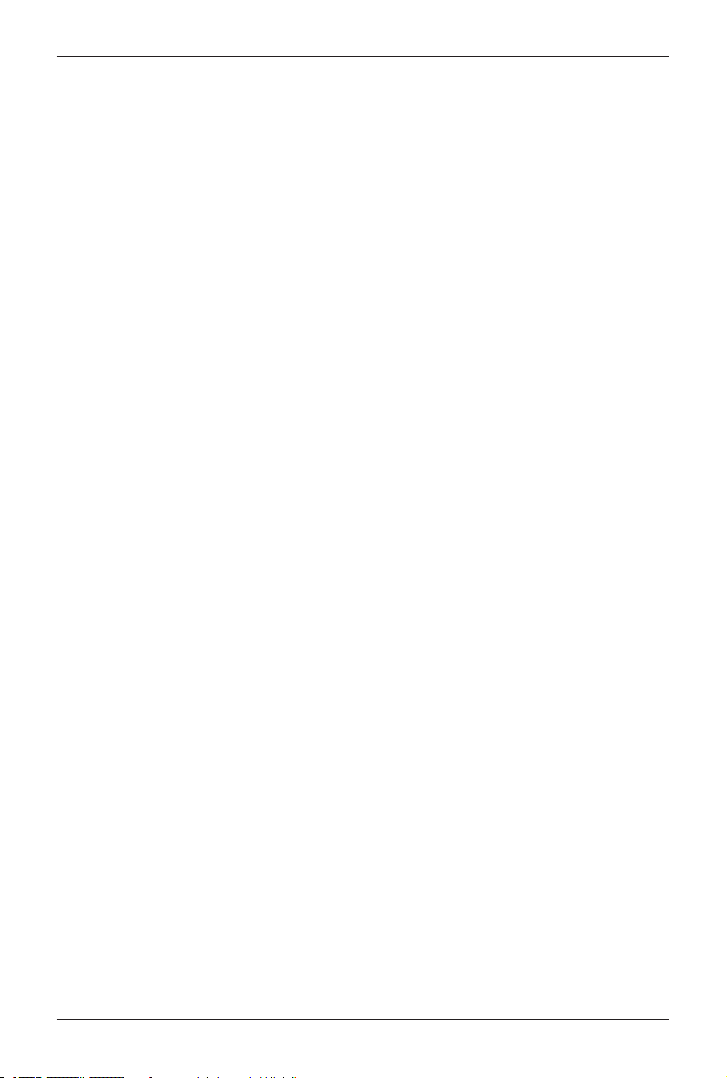
4
Smart 2005 para Pocket PC | Manual del usuario
Page 5
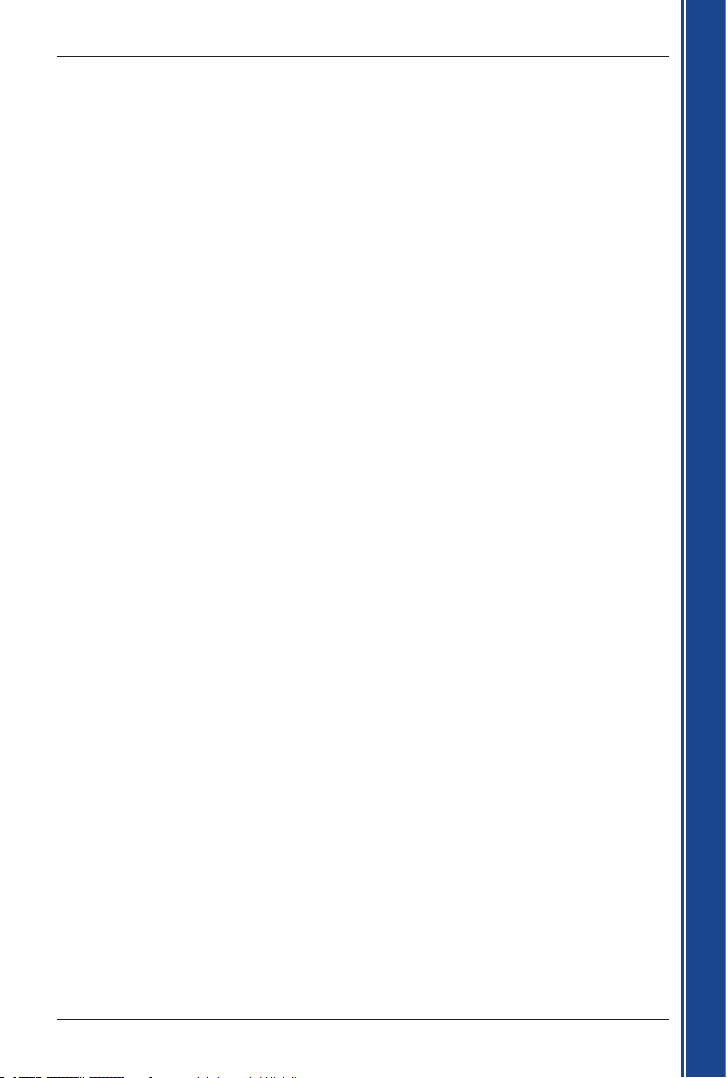
5
Smart 2005 para Pocket PC | Manual del usuario
Primeros pasos
1. Introducción
Gracias por adquirir Smart 2005 para Pocket PC. Esperamos que disfrute usando su nuevo
software de navegación GPS.
Ya sea que viaje por su propio país, o por el extranjero, Smart
le guiará hasta su lugar de destino
sin necesidad de mapas ni instrucciones de segunda mano. El Sistema global de navegación (GPS)
está disponible sin cargo en cualquier momento y ofrece una exactitud de 5 m. El mapa de Smart
le
proporciona información detallada sobre las calles para viajar de puerta a puerta, incluyendo los puntos
de interés (PDI), como lugares de alojamiento, estaciones de tren y aeropuertos.
Este manual le ayudará a instalar Smart
, le indicará cómo hacerlo funcionar con eficacia y seguridad
y le mostrará la diversidad de funciones que tiene disponibles para usted.
Navman agradece sus comentarios. Para ponerse en contacto con nosotros o visitar nuestro sitio Web, consulte
Información de soporte en la página 67.
GPS y señales del GPS
El Sistema global de navegación consiste en una red de satélites que le proporcionan información
precisa acerca de la hora y de su ubicación en todo el mundo. Los receptores de GPS recogen
señales desde estos satélites y utilizan la información para determinar una ubicación exacta.
Los satélites giran por encima de la superficie de la Tierra a unos 19.300 Km. Mientras un receptor
de GPS puede detectar señales de hasta 12 satélites en cualquier momento dado, sólo se
necesitan tres para suministrar una posición o “punto” de GPS (latitud y longitud) requerido para
los sistemas de navegación vehicular.
Smart
está diseñado para utilizar la información del GPS para encontrar su posición actual y
calcular la mejor ruta hacia el destino deseado empleando los mapas de ruta disponibles. Luego,
Smart
le guiará mediante comentarios de voz y visuales hasta su destino empleando el flujo
continuo de datos del GPS para efectuar el seguimiento de su posición.
La antena GPS del iCN recibe las señales del GPS. Para recibir las señales del GPS, asegúrese
de que el iCN esté al aire libre, o en un vehículo al aire libre, y de que la antena tenga una visión
despejada del cielo. El iCN funciona en todo tipo de condiciones climáticas, excepto en las nevadas.
Para obtener información detallada acerca de la lectura de la pantalla Estado del GPS de SmartST,
consulte la página 20
.
Aviso de seguridad
ADVERTENCIA: en un vehículo, es su responsabilidad ubicar, asegurar y utilizar el Pocket PC de modo
tal que no cause accidentes, lesiones personales ni daños a la propiedad. El usuario de este producto
es el único responsable del cumplimiento de unas prácticas de conducción seguras. Usted es el único
responsable de leer y seguir las instrucciones de instalación del aparato en el vehículo y de utilizar el
producto de acuerdo con la legislación provista acerca del funcionamiento en cada país donde se usa.
Consulte el manual del vehículo para asegurarse de que la ubicación de la instalación es segura.
Es su responsabilidad respetar las siguientes instrucciones de seguridad en todo momento:
• No utilice el Pocket PC cuando esté conduciendo ni lo coloque en una posición que pudiese
dificultar la visión del conductor.
• No instale el Pocket PC en modo alguno que pudiese distraer o interferir en el funcionamiento
seguro del vehículo, los airbags u otro equipo de seguridad.
• No deje el Pocket PC a la vista mientras el vehículo esté desatendido, especialmente bajo la luz solar
directa.
• No utilice ni manipule el Pocket PC mientras esté caliente. Déjelo enfriar, alejado de la luz solar
directa.
El incumplimiento de estas instrucciones podría causar lesiones personales, incluido el
fallecimiento, o el daño a la propiedad. Navman no es responsable en modo alguno si el uso
del iCN ocasiona lesiones, fallecimientos, daños a la propiedad o violación de la legislación.
Page 6
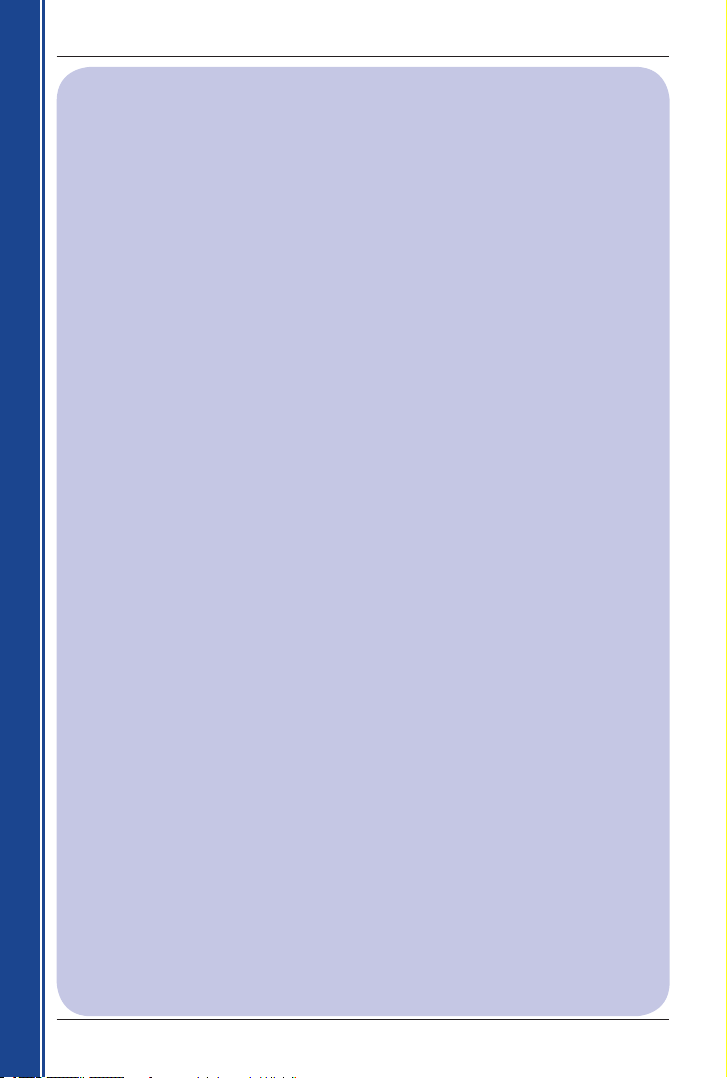
6
Smart 2005 para Pocket PC | Manual del usuario
Primeros pasos
Actualización desde la versión
anterior de Smart
Para actualizar su versión de Smart a la versión 2005, desinstale primero la versión anterior de
Smart
Desktop del ordenador y de Smart del Pocket PC. Los mapas, favoritos, recorridos
rápidos y configuración se mantendrán a menos que realice la actualización desde Smart
V1.90
(Product Key: SSP-190-XXXXX-XXXXX) o 1.91 (Product Key: SSP-191-XXXXX-XXXXX)
.
Nota: este procedimiento de actualización no se aplica al PiN 570.
Realice los siguientes pasos para desinstalar las versiones anteriores de Smart:
1. Si desea actualizar Smart
en un PiN Pocket PC 100 o 300 de Navman, vaya al paso 6.
Si desea actualizar un modelo diferente de Pocket PC, continúe con el paso 2.
2. Si los mapas de Smart
están almacenados en una tarjeta de memoria SD o MMC, inserte la
tarjeta de memoria en el Pocket PC o en el lector de tarjetas de memoria.
3. Conecte el Pocket PC al ordenador (si aún no lo ha hecho) utilizando un cable USB, un
soporte de sincronización u otro dispositivo que acompañe al Pocket PC.
• Microsoft
®
ActiveSync® se sincronizará con el Pocket PC.
4. Si desea realizar la actualización desde Smart
V1.90 y 1.91, continúe con el paso 5.
En caso contrario, vaya al paso 7.
5. Versiones 1.90 y 1.91 únicamente:
los mapas suministrados con Smart
V1.90 y 1.91 no son compatibles con Smart 2005.
Realice lo siguiente para desinstalar los mapas del Pocket PC y la tarjeta de memoria.
a. Abra Smart
Desktop en el ordenador:
Inicio
Programas Navman Smart Desktop.
b. Use Smart
Desktop para desinstalar todos los mapas del Pocket PC y la tarjeta de
memoria.
c. Cierre Smart
Desktop.
d. Vaya al paso 7.
6. PiN 100 y PiN 300 únicamente:
a. Inserte la tarjeta de memoria que acompaña al PiN en el mismo.
b. Restablezca el PiN mediante el puntero digital y pulse el botón RESTABLECER situado a la
izquierda del PiN.
c. Abra el Explorador de archivos del PiN: Inicio
Programas Explorador de archivos.
d. Busque la tarjeta de memoria.
e. Mantenga pulsada la carpeta 2577. Seleccione Eliminar en el menú desplegable
.
f. Mantenga pulsada la carpeta Navman. Seleccione Eliminar en el menú desplegable
.
g. Cierre el Explorador de archivos.
h. Restablezca el PiN mediante el puntero digital y pulse el botón RESTABLECER situado a la
izquierda del PiN.
Page 7
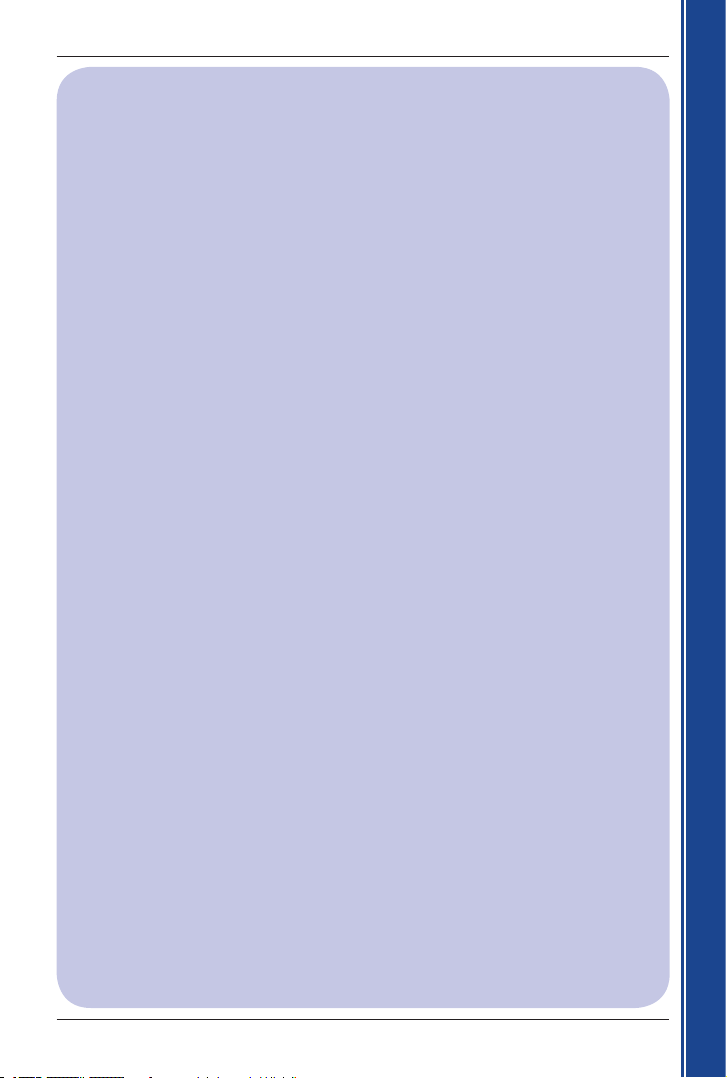
7
Smart 2005 para Pocket PC | Manual del usuario
Primeros pasos
7. Desinstale Smart en el Pocket PC mediante la función Quitar programas del panel de
configuración de Windows
®
de Pocket PC:
Inicio
Configuración Ficha Sistema Quitar programas.
8. Desinstale Navman Smart
Desktop del ordenador, si lo ha instalado previamente,
mediante la función Agregar o quitar programas del panel de control de Windows:
Inicio
Panel de control Agregar o quitar programas.
Consulte los capítulos siguientes de este manual del usuario para instalar y activar Smart
2005,
instalar nuevos mapas y navegar hasta su destino.
Page 8
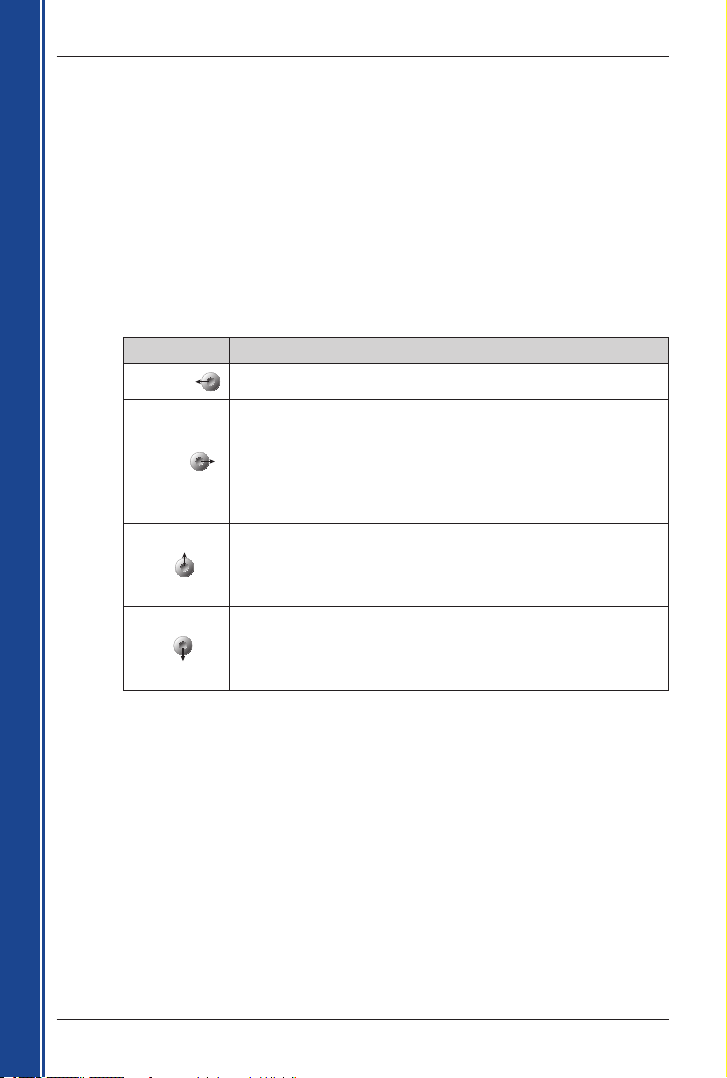
8
Smart 2005 para Pocket PC | Manual del usuario
Primeros pasos
2. Características de Pocket PC
Buscador en 4 direcciones
El estilo del Buscador en 4 direcciones varía según el modelo de Pocket PC. Es posible que se
haga referencia a él como botón de navegación o como barra de navegación. Es posible que sea
un buscador en 5 direcciones. Consulte el Manual de Pocket PC para identificar el buscador en 4
direcciones.
Nota: el Acer® n30 Pocket PC no dispone de buscador. Para utilizar Smart, debe asignar
primero el Botón 1
a <Desplazamiento a la derecha y el Botón 4 a <Desplazamiento a la
izquierda
.
Consulte el Manual de Acer n30 para obtener información acerca de la asignación de botones.
Pantalla táctil
Utilice el puntero digital con la pantalla táctil de Pocket PC para navegar y usar las opciones del menú
principal, establecer direcciones de destino y configurar el estado del GPS. Consulte el Manual de
Pocket PC para obtener información acerca del uso del puntero digital con la pantalla táctil.
Mantenga pulsado el puntero digital en las pantallas Mapa 2D y Mapa 3D para activar el menú
desplegable.
Consulte la página 40 para obtener información acerca del menú desplegable.
Pantallas en formato vertical u horizontal
Microsoft Windows Mobile™ 2003 SE puede mostrar Smart en los modos vertical u horizontal.
Este manual muestra la mayoría de las pantallas de Smart en modo vertical. Sin embargo,
cuando el modo horizontal sea muy diferente del vertical, se mostrarán ambos.
Buscador Descripción
Izquierda
Abre la pantalla Menú principal.
Derecha
Recorre las pantallas de navegación una vez que se ha calculado la
ruta:
• Pantalla Mapa 2D
• Pantalla Mapa 3D
• Pantalla Siguiente instrucción
• Pantalla Lista de instrucciones
Arriba
La pantalla Mapa 2D le permite ampliar la imagen para ver una
sección más pequeña del mapa, pero más detallada.
La pantalla Mapa 3D, con el botón Información establecido en
Ángulo, le permite aumentar el ángulo de visión.
Abajo
La pantalla Mapa 2D le permite reducir la imagen para ver una
sección mas grande del mapa pero menos detallada
La pantalla Mapa 3D con el botón establecido en Ángulo le permite
reducir el ángulo de visión
.
Page 9
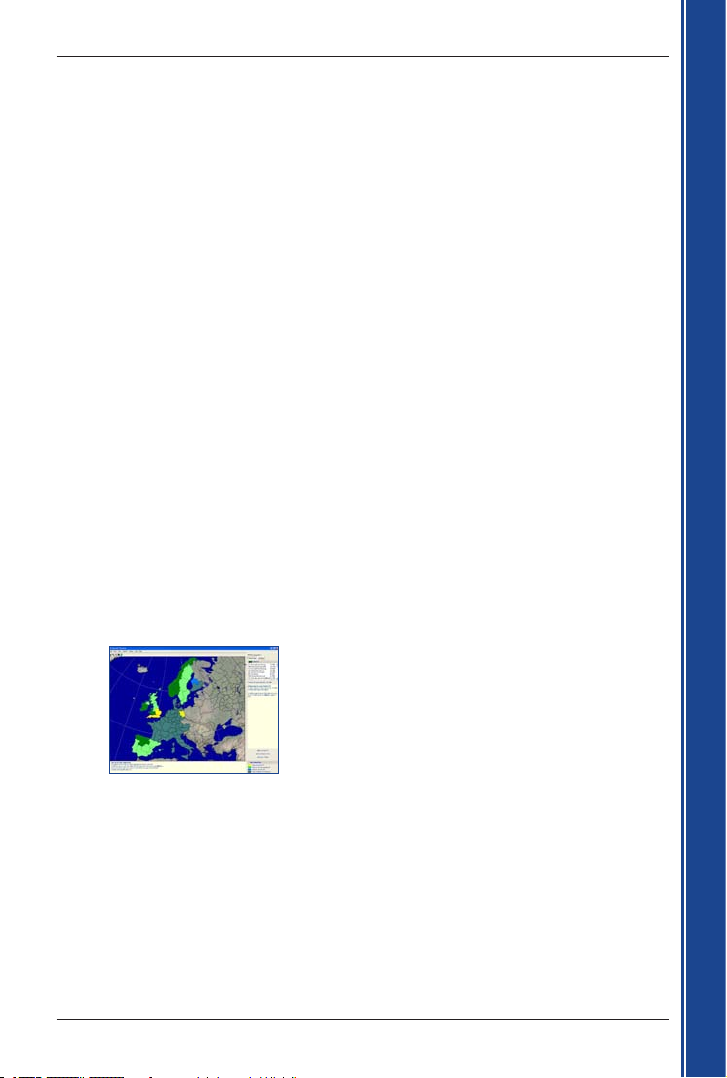
9
Smart 2005 para Pocket PC | Manual del usuario
Primeros pasos
3. Instalación de Smart
Comience por la instalación de Smart Desktop en el ordenador. A continuación, instale y registre
Smart
en el Pocket PC, active y descargue los mapas que necesite desde Smart Desktop.
Necesita una conexión a Internet para completar la activación.
Nota: los usuarios de Windows XP deben asegurarse de que XP Service Pack 1 o superior está instalado antes
de instalar Smart
Desktop.
Microsoft ActiveSync
Microsoft ActiveSync se utiliza para establecer una conexión entre el Pocket PC y el ordenador.
Smart
requiere ActiveSync 3.7.1 o superior, que se incluye con el Pocket PC.
Consulte el Manual del usuario de Pocket PC para obtener información adicional.
Paso 1. Instalación de Smart Desktop
en el ordenador
1. Cierre todos los programas que estén abiertos en el ordenador.
2. Inserte el CD de Smart
en la unidad de CD-ROM del ordenador. Se iniciará el programa de
instalación de Smart
Desktop.
• Si el ordenador no inicia el CD automáticamente, inicie la instalación de forma manual:
Inicio
Ejecutar.
Escriba D:\Setup Smart
2005 for Pocket PC.exe, donde “D” es la letra asignada a la
unidad de CD-ROM. Haga clic en Aceptar
.
3. Siga las instrucciones en pantalla para instalar Smart
Desktop.
• Seleccione el idioma que desee para Smart
Desktop.
• Revise y acepte el Acuerdo de licencia para Smart Desktop.
• Seleccione una carpeta de destino.
Smart
Desktop se abrirá.
Ahora ya puede instalar y activar Smart
en el Pocket PC.
Page 10
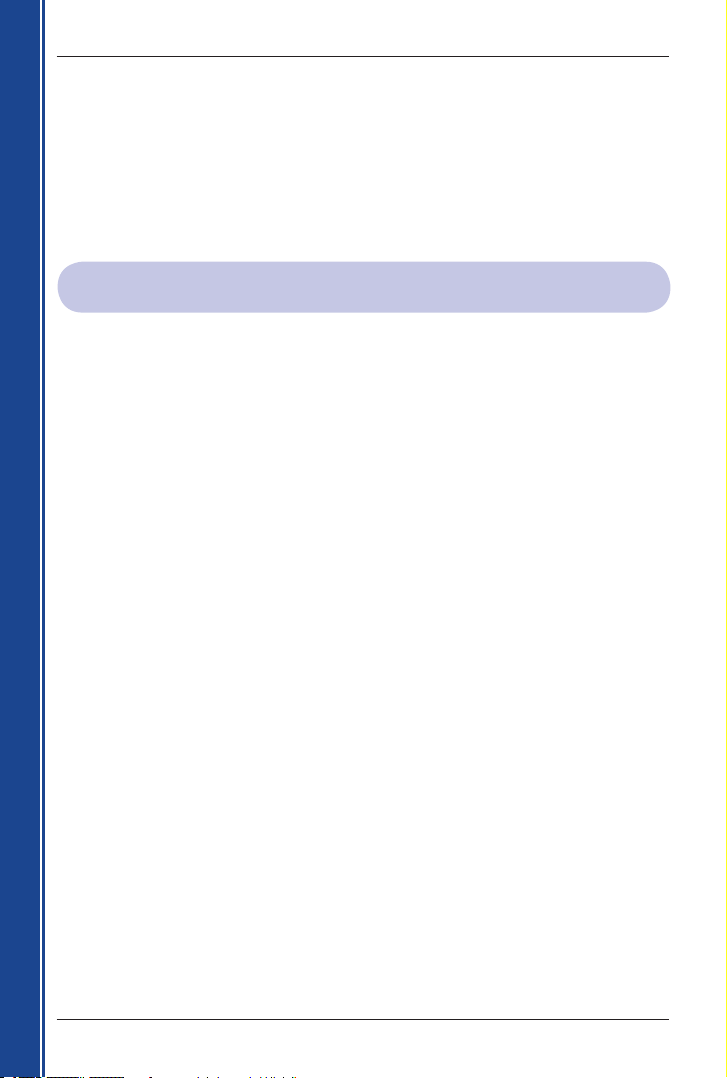
10
Smart 2005 para Pocket PC | Manual del usuario
Primeros pasos
Paso 2. Instale y active Smart en el
Pocket PC
1. Cierre todos los programas que estén abiertos en el Pocket PC.
2. Conecte el Pocket PC al ordenador mediante Microsoft ActiveSync 3.7.1 o superior.
• Microsoft ActiveSync se sincronizará con Pocket PC.
3. Abra Smart
Desktop, si aún no lo ha hecho:
Inicio
Programas Navman Smart Desktop 2005 para Pocket PC.
4. Siga las indicaciones para instalar Smart en el Pocket PC.
PiN 570 únicamente: cuando se le pregunte si desea seleccionar el directorio de
instalación predeterminado, haga clic en No. En la casilla Guardar en, seleccione
Almacenamiento ROM y, a continuación, haga clic en Aceptar.
Otros modelos de Pocket PC: Smart
debe instalarse en el directorio de instalación
predeterminado, no en una tarjeta de memoria.
5. Si su conexión a Internet es mediante la línea telefónica, conéctese ahora.
6. Siga las indicaciones para registrar en línea y activar Smart
en el Pocket PC.
• Revise y acepte el Aviso de privacidad cuando se le indique.
• Se le pedirá que introduzca sus datos de contacto para que Navman pueda avisarle
cuando haya actualizaciones disponibles.
• Introduzca la Smart
Application Key, que encontrará en la parte posterior de la caja del
CD.
• El ordenador se conectará a Internet y activará la Smart
Application Key.
El Pocket PC contiene ya Smart
2005. Ahora puede instalar un mapa en el Pocket PC o en
la tarjeta de memoria.
Page 11
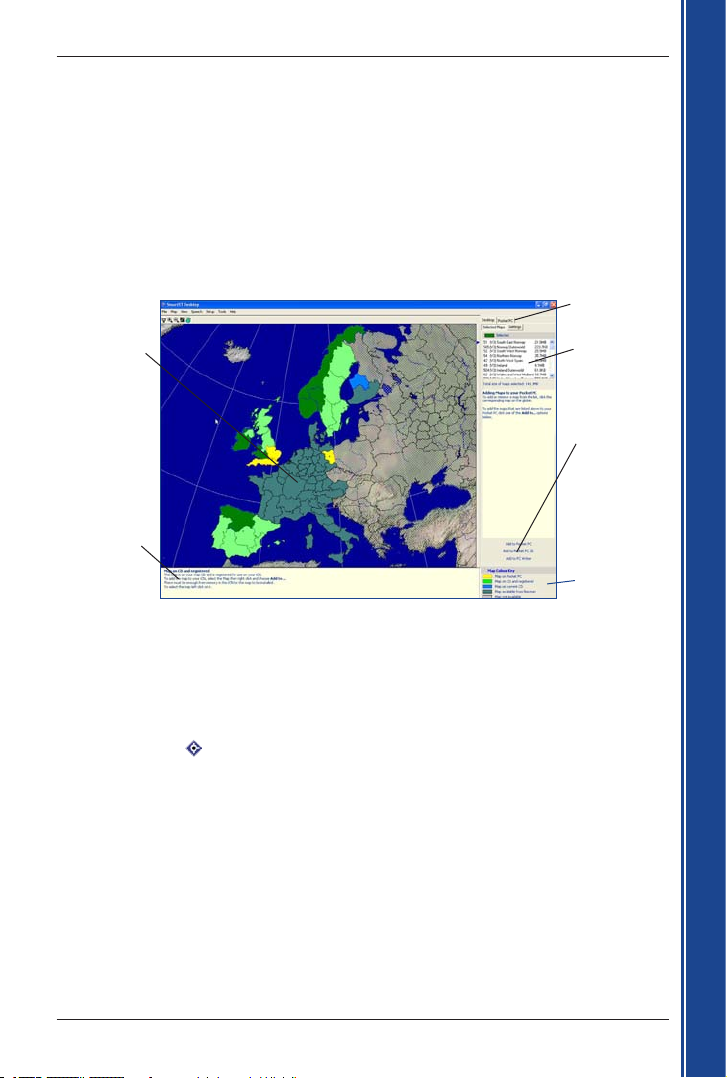
11
Smart 2005 para Pocket PC | Manual del usuario
Primeros pasos
4. Smart Desktop
Smart Desktop se utiliza para administrar mapas hacia y desde el Pocket PC, obtener actualizaciones
de software, administrar los puntos de interés (PDI) personalizados e instalar mapas base.
Para abrir Smart Desktop
Una vez instalado Smart Desktop, podrá acceder a él desde el menú Inicio:
Inicio Programas Navman Smart Desktop 2005 para Pocket PC
Desinstalación de Smart Desktop del
ordenador
Es recomendable que use la función Agregar o quitar programas del panel de control de Windows:
Inicio Panel de control Agregar o quitar programas
Desinstalar:
SmartST Desktop 2005 para Pocket PC
.
Información del
mapa
Mapas
seleccionados
Descargue
los mapas
seleccionados
en el Pocket
PC, la tarjeta de
memoria o el
lector de tarjetas
de memoria (no
se suministra).
Pantalla Mostrar
mapa
Clave de colores
del mapa
Fichas Desktop
y Pocket PC
Page 12
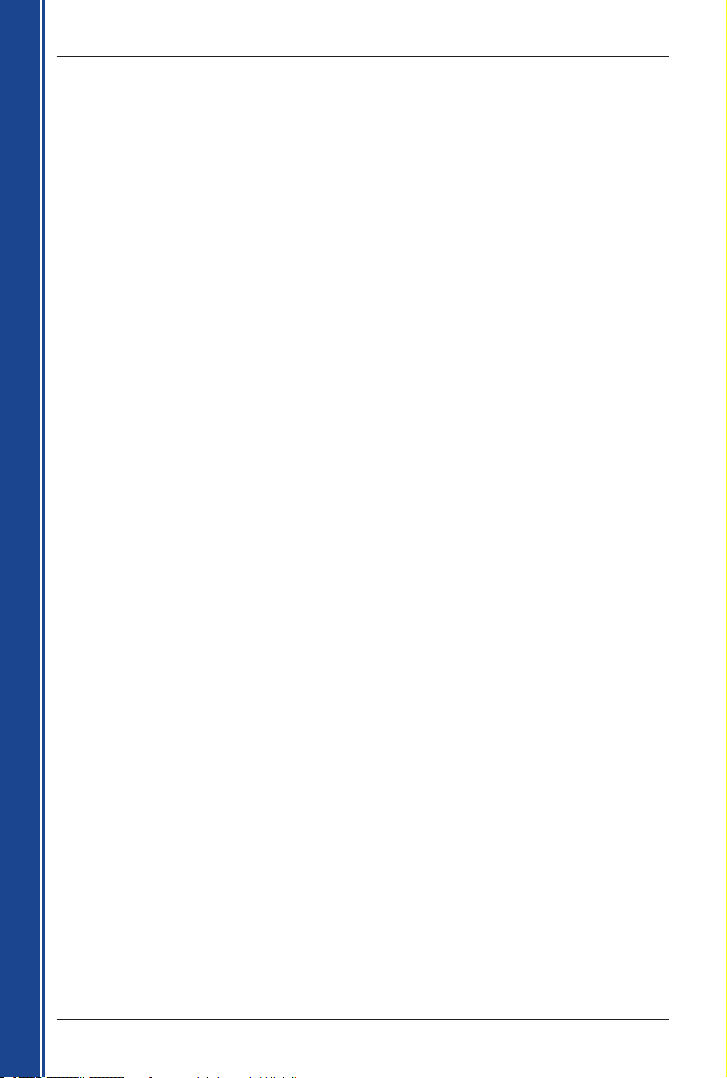
12
Smart 2005 para Pocket PC | Manual del usuario
Primeros pasos
5. Actualización de Smart
Actualice el software de Smart con la versión más reciente mediante el acceso al sitio Web de
Navman a través de Smart
Desktop.
Para actualizar el software de Smart
, realice los siguientes pasos:
1. Si su conexión a Internet es mediante la línea telefónica, conéctese ahora.
2. Abra Smart Desktop:
Inicio
Programas Navman Smart Desktop 2005 para Pocket PC
3. En el menú Configuración, seleccione Actualizar software y, a continuación, Consulte las
actualizaciones en la red.
El ordenador se conectará a Internet y mostrará el sitio Web de Navman.
4. Descargue la actualización de su región en el ordenador, si está disponible.
5. En el menú Configuración, seleccione Actualizar software y, a continuación, Actualizar
software en Pocket PC.
Siga las indicaciones para actualizar Smart
.
Page 13
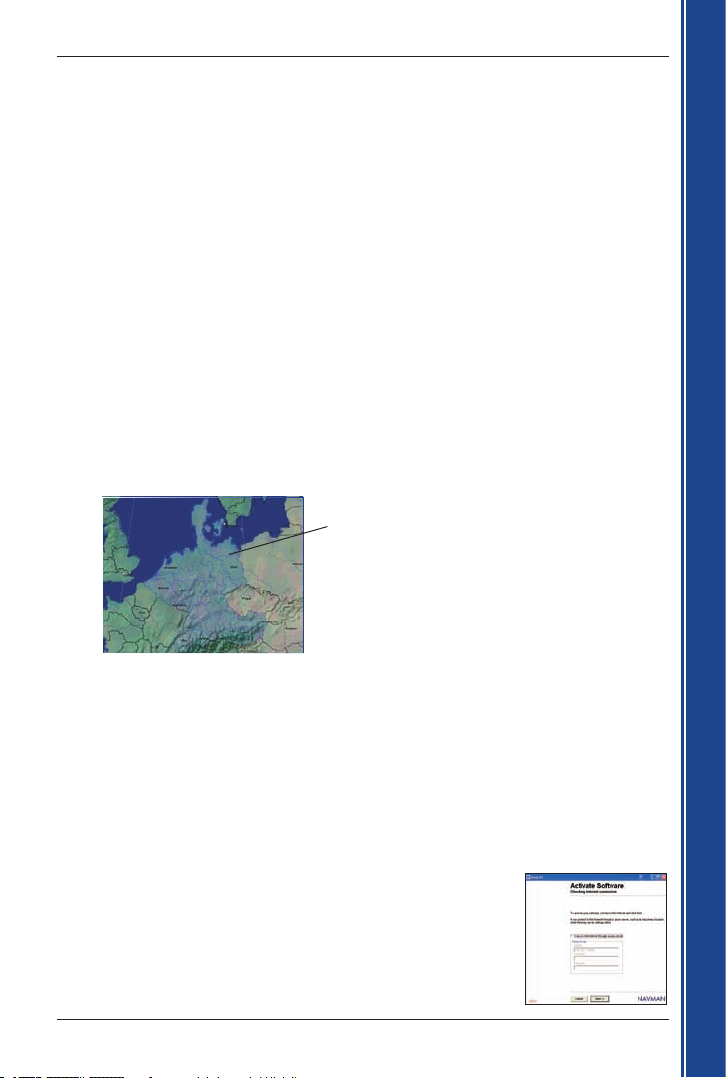
13
Smart 2005 para Pocket PC | Manual del usuario
Primeros pasos
6. Instalación y eliminación de
mapas con Smart Desktop
Smart se suministra con una Map Product Key que le permitirá instalar un mapa. Si necesita un mapa
adicional, deberá adquirir primero una Map Product Key adicional en su proveedor de Navman.
Utilice Smart
Desktop para activar la Map Product Key e instalar el mapa que necesita.
Instalación de nuevos mapas
a. Inserte una tarjeta de memoria en el Pocket PC si piensa instalar más de un mapa o un mapa de
una zona extensa.
b. Conecte el Pocket PC al ordenador (si aún no lo ha hecho) utilizando un cable USB, un soporte
de sincronización u otro dispositivo que acompañe al Pocket PC.
• Microsoft ActiveSync se sincronizará con Pocket PC.
c. Abra Smart
Desktop, si aún no lo ha hecho:
Inicio Programas Navman Smart Desktop 2005 para Pocket PC.
d. Inserte un CD de mapa de Smart en la unidad de CD-ROM del ordenador. Aparecerán los
mapas disponibles (su color predeterminado es el azul sombreado).
Nota: si el ordenador abre el Explorador de Windows, cierre la ventana del Explorador.
e. • Usuarios de Australia, Nueva Zelanda y Norteamérica: si ya ha activado una
Map Product Key para su país, vaya al paso i; en caso contrario, continúe con el paso f.
• Usuarios de Europa: si ya ha activado una Gold/Pan-European Map Product
Key (activa todos los mapas de Europa), vaya al paso i; en caso contrario, continúe con el
paso f.
f. Haga clic en el mapa que desea instalar en el iCN.
Nota: puede que necesite instalar varios mapas para abarcar la zona geográfica que necesita.
g. Si su conexión a Internet es mediante la línea telefónica, conéctese ahora.
h. Siga las instrucciones para activar la Map Product Key, entre las que se incluyen:
• Introduzca la Map Proiduct Key, que encontrará en la parte posterior de la caja del CD,
cuando se le indique.
• Se le pedirá que introduzca sus datos de contacto para que
Navman pueda avisarle cuando haya actualizaciones disponibles.
• El ordenador se conectará a Internet y activará la Map Product Key.
Los mapas disponibles en el CD de mapas de
la unidad de CD-ROM se muestran en azul
sombreado.
Page 14
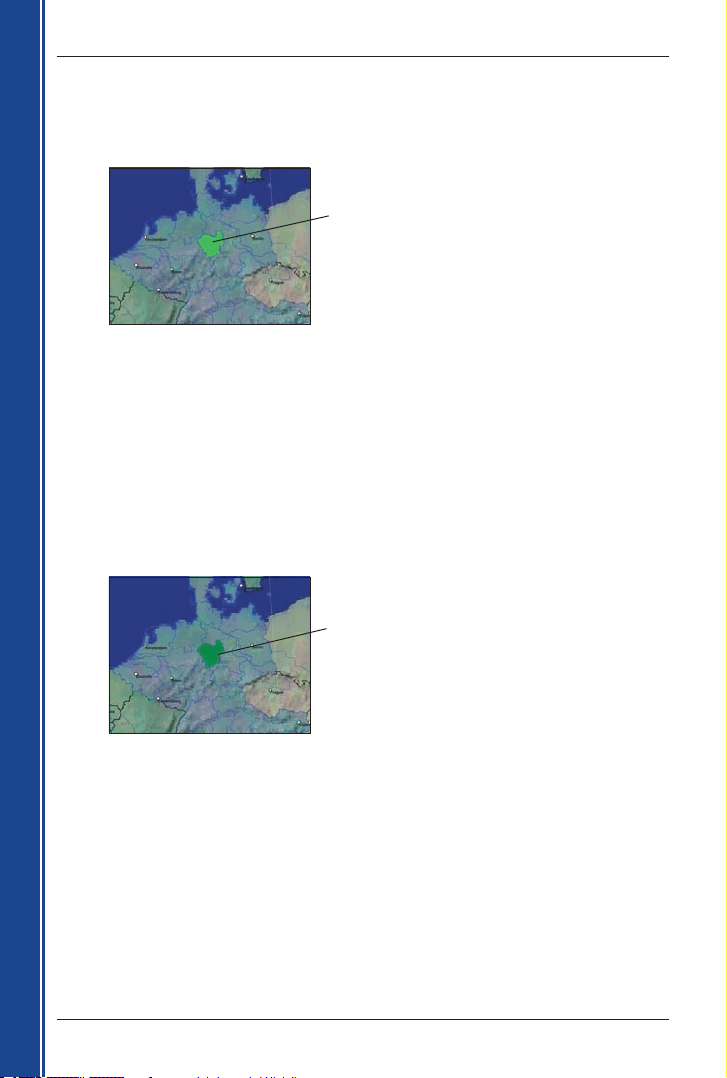
14
Smart 2005 para Pocket PC | Manual del usuario
Primeros pasos
• Si desea activar un mapa de una región continental no instalada previamente en el Pocket
PC, siga las indicaciones para activar la nueva región. Las cuatro regiones continentales son
Europa, EE.UU./Canadá, Australia y Nueva Zelanda.
• Una vez completada la activación, el mapa cambiará de color (el color predeterminado de los
mapas activados es el verde claro). Continúe con el paso i.
i. Haga clic en el mapa que desea instalar en Pocket PC.
El mapa cambiará de color para indicar que se ha seleccionado (su color predeterminado es
el verde oscuro). Ahora, el mapa aparecerá en la lista de la sección Seleccionados de la ficha
Mapas seleccionados del Desktop
.
j. • Usuarios de Australia, Nueva Zelanda y Norteamérica: si ya ha activado una Map Product
Key para su país, repita el paso g hasta que todos los mapas que necesita se hayan agregado
a la sección Seleccionados de la ficha Mapas seleccionados del Desktop
.
• Usuarios europeos de la Gold/Pan-European Map Product Key: si ya ha activado una
Gold/Pan-European Map Product Key (activa todos los mapas de Europa), repita el paso g
hasta que todos los mapas que necesita se hayan agregado a la sección Seleccionados de la
ficha Mapas seleccionados del Desktop.
• Usuarios europeos de la Silver/Single Map Product Key: si desea activar otra Silver/Single
Map Product Key (activa un único mapa), vaya al paso f.
k. Haga clic en un botón Agregar a para instalar todos los mapas de la lista de la sección
Seleccionados de la ficha Mapas seleccionados del Desktop en el Pocket PC, la tarjeta de
memoria o el lector de tarjetas de memoria (no se suministra).
Smart
Desktop instalará los mapas seleccionados en el Pocket PC o en la tarjeta de memoria.
Una vez instalados, cambiarán de color (su color predeterminado es el amarillo).
l. Para utilizar el iCN, desconecte el cable USB del iCN.
ADVERTENCIA: no desconecte el cable USB de la entrada de USB del iCN
hasta que se haya
actualizado la pantalla Mostrar mapas y los mapas hayan cambiado de color (su color predeterminado
es el amarillo).
El mapa activado se muestra en verde claro.
El mapa seleccionado se muestra en verde
oscuro.
Page 15
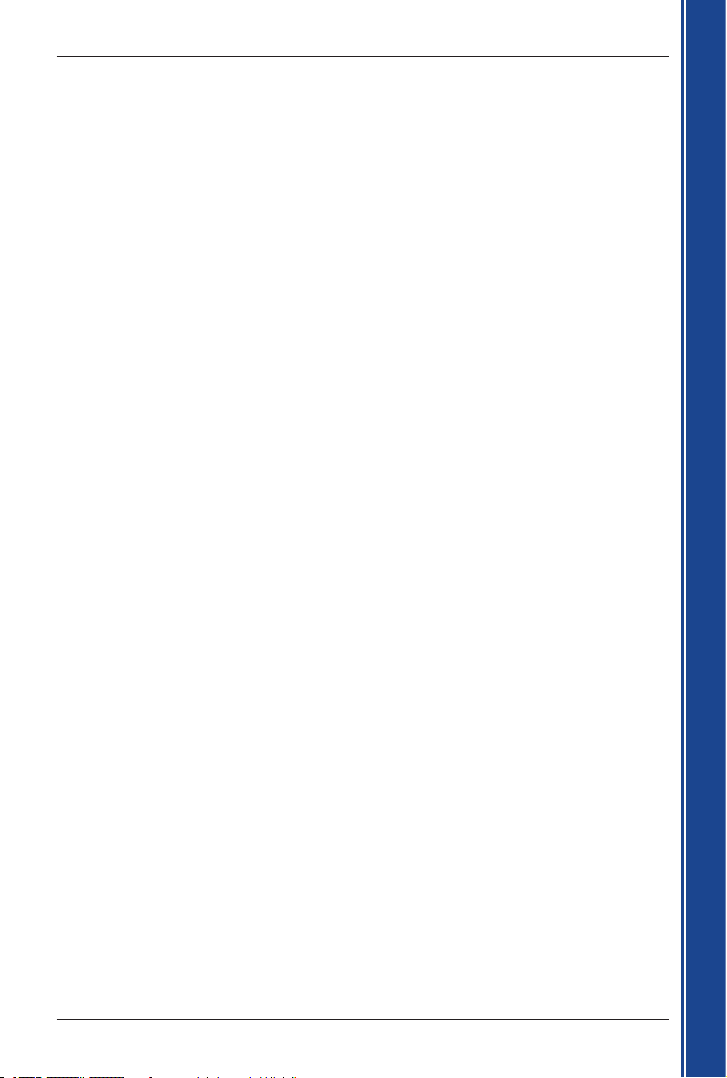
15
Smart 2005 para Pocket PC | Manual del usuario
Primeros pasos
Eliminación de mapas antiguos
Antes de instalar un mapa de Smart 2005, quite primero la versión antigua del mismo, ya que no
se pueden utilizar un mapa antiguo y un mapa de Smart
2005 de la misma zona.
Realice el siguiente procedimiento para cada mapa que desee actualizar:
a. Conecte el Pocket PC al ordenador (si aún no lo ha hecho) utilizando un cable USB, un
soporte de sincronización u otro dispositivo que acompañe al Pocket PC.
• Microsoft ActiveSync se sincronizará con Pocket PC.
b. Abra Smart
Desktop, si aún no lo ha hecho:
Inicio
Programas Navman Smart Desktop.
c. Abra la sección Mapas de Pocket PC:
Ficha Pocket PC Mapas de Pocket PC.
d. Haga clic en el mapa que desea eliminar y seleccione Quitar de Pocket PC en el menú
desplegable. El mapa se eliminará de Pocket PC.
Page 16
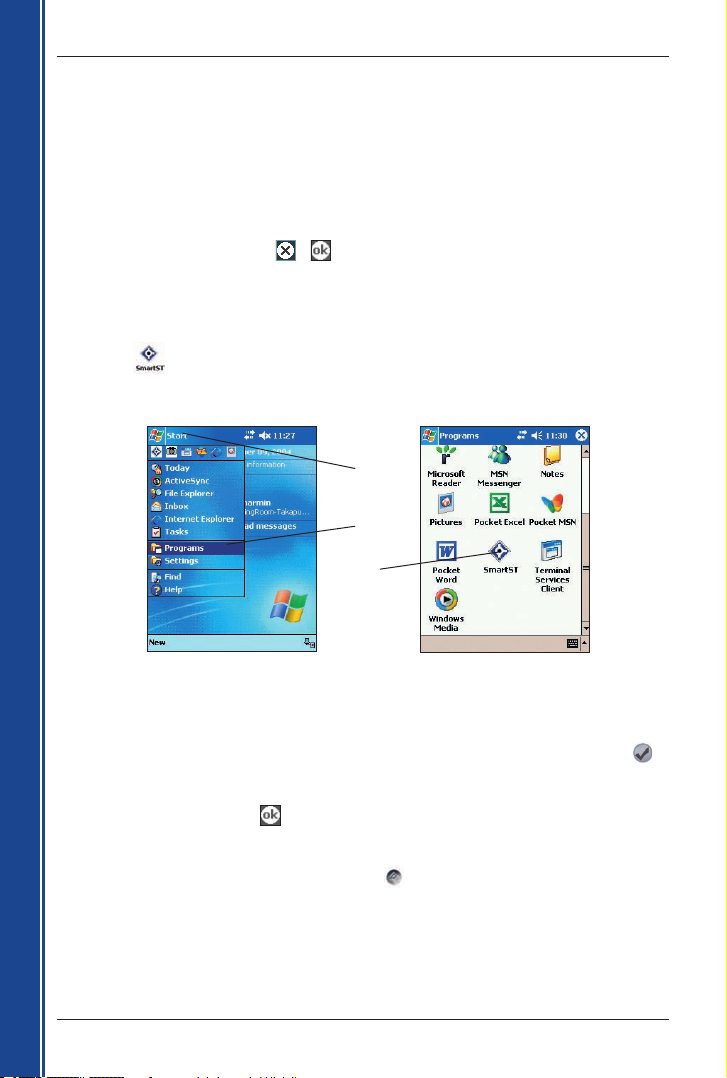
16
Smart 2005 para Pocket PC | Manual del usuario
Primeros pasos
7. Inicio de Smart
Hasta el momento, ha instalado Smart en el Pocket PC y, en su caso, ha montado el receptor de
GPS en el vehículo. Ahora ya puede iniciar Smart
y asegurarse de que Pocket PC y el receptor de
GPS se comunican satisfactoriamente.
1. Consulte el Manual del receptor de GPS para establecer un vínculo de comunicaciones GPS
válido entre Pocket PC y el receptor GPS.
2. Cierre todos los programas en el Pocket PC para proporcionar recursos de memoria al Smart
.
Nota: normalmente, al pulsar o en la esquina superior derecha de una aplicación,
ésta no se cierra, sino que continúa en ejecución en segundo plano. Para cerrar todas las
aplicaciones, consulte el Manual de Pocket PC.
3. Pulse Inicio (a) para ver el menú Inicio (vea el dibujo 1).
4. Pulse Programas (b) en el menú Inicio
.
5. Pulse
(c) en la pantalla Programas (vea el dibujo 2).
Smart se abrirá.
PiN 570: la pantalla Selección de idioma aparecerá en los PiN 570 no adquiridos en Australia,
Canadá, Nueva Zelanda, Reino Unido o EE.UU.
• Pulse el icono del nombre del idioma o de la bandera asociada y, a continuación, pulse
.
6. Aparecerá la pantalla Notificación legal. Lea la notificación legal y pulse Acepto para confirmar que lo ha
comprendido.
7. Aparecerá el Tutorial. Pulse
para desplazarse por las pantallas.
Se abrirá la pantalla Mapa 2D.
Ahora ya puede obtener un punto de GPS. Consulte Configuración del GPS en la página 19.
PiN 570: también puede abrir Smart pulsando el botón .
Consulte el Manual del usuario del PiN 570 para obtener información detallada.
a
b
c
Dibujo 1. Menú Inicio
Dibujo 2. Pantalla Programas
Page 17
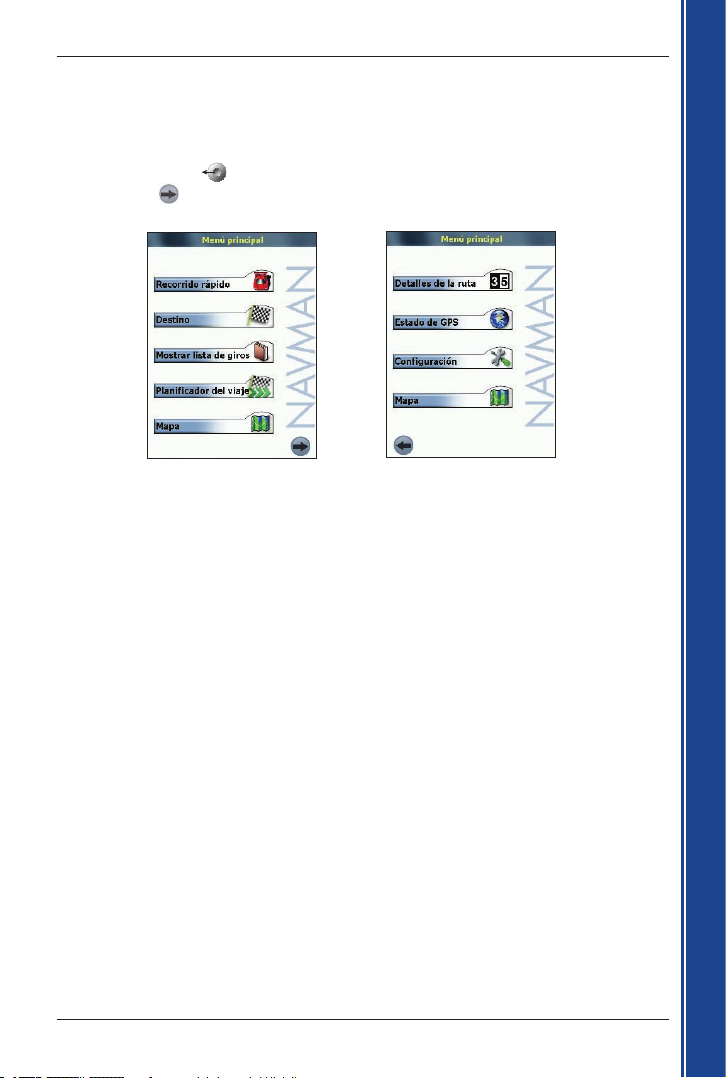
17
Smart 2005 para Pocket PC | Manual del usuario
Primeros pasos
Pantalla Menú principal
La pantalla Menú principal proporciona acceso a todas las funciones de Smart, incluida la
navegación hasta un destino.
1. En la pantalla Mapa 2D, abra la pantalla Menú principal pulsando el buscador en 4
direcciones
.
2. Pulse
, para ver más opciones del menú principal.
Page 18
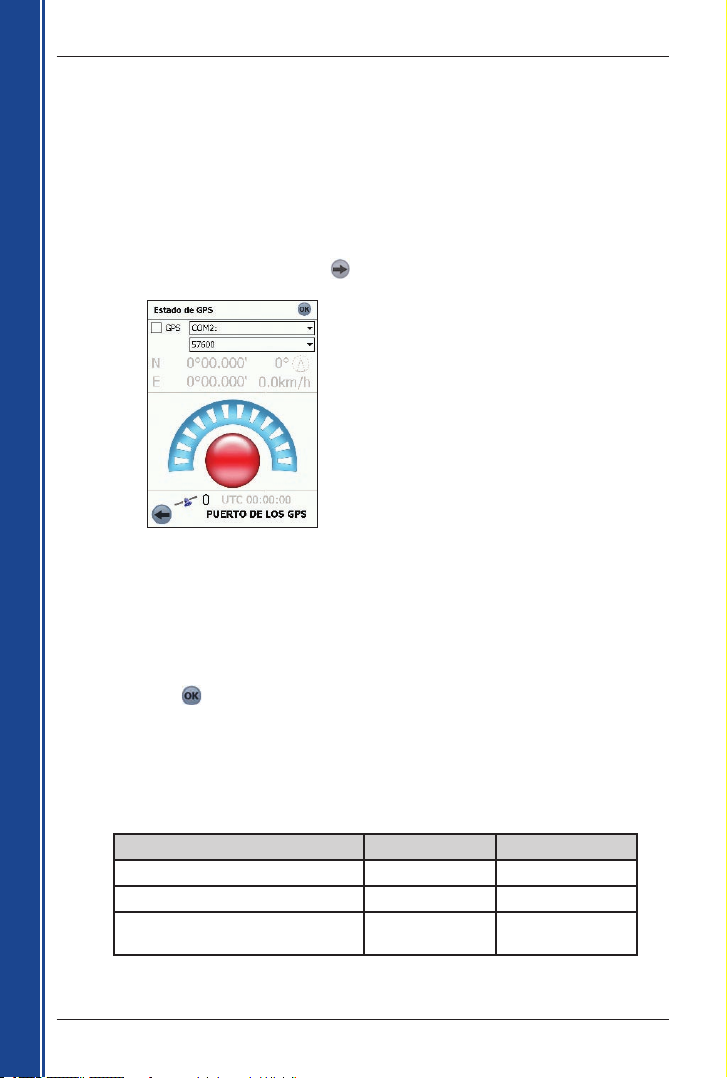
18
Smart 2005 para Pocket PC | Manual del usuario
Primeros pasos
8. Configuración del GPS
El Sistema global de navegación (GPS) consiste en un conjunto de satélites que orbitan por la Tierra
y transmiten señales al Pocket PC. Para navegar hasta un destino utilizando Smart
, debe obtener
primero un punto de GPS.
Obtención de un punto de GPS
Para obtener un punto de GPS, el Pocket PC debe tener una visión despejada del cielo.
1. Desde el menú principal, pulse y, a continuación, Estado del GPS.
Se abrirá la pantalla Estado del GPS
:
2. Pulse el primer cuadro desplegable y seleccione el puerto COM para el receptor de
GPS en la lista que aparece. Consulte el Manual de Pocket PC para determinar el puerto
COM correcto.
3. Pulse el segundo cuadro desplegable y seleccione la velocidad en baudios para el
receptor de GPS en la lista que aparece. Consulte el Manual del receptor de GPS para
determinar la velocidad en baudios correcta
.
4.
Pulse la casilla de verificación GPS para abrir el puerto COM. Ahora, el Pocket PC
obtendrá un punto de GPS.
5. Pulse
para volver a la pantalla Mapa 2D.
Puertos COM y tasas de baudios de Navman
Consulte en esta tabla los números de puerto COM y las vtasas de baudios para los
productos de navegación GPS de Navman:
*El puerto COM para el receptor de GPS de Bluetooth varía según el modelo de Pocket PC.
Dispositivo Puerto COM Tasa de baudios
PiN 100 y PiN 300 de Navman COM 2 4800
PiN 500 de Navman COM 8 9600
Receptor de GPS Bluetooth de
Navman
* 57600
Page 19
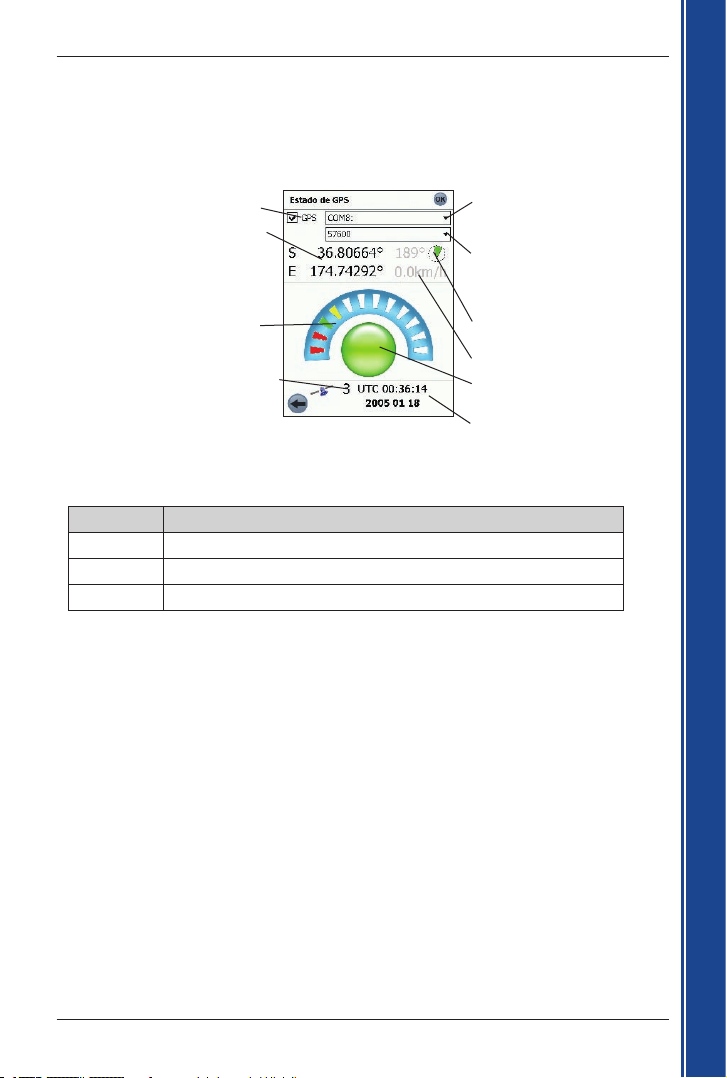
19
Smart 2005 para Pocket PC | Manual del usuario
Primeros pasos
Latitud y longitud de la posición actual;
pulse para desplazarse por las unidades
y elegir entre grados, minutos y segundos
decimales; grados decimales; grados y
minutos decimales.
Cada segmento representa un satélite
Brújula orientada hacia el norte y
rumbo actual en grados
Punto de GPS
Tiempo Universal Coordinado (UTC)
y fecha
Número de satélites utilizados en un punto
de GPS
Cuadro desplegable Puerto COM,
muestra el receptor de GPS o el
puerto COM seleccionados
Velocidad terrestre
Indica que el puerto COM está abierto
Cuadro desplegable Tasa de
baudios, que muestra la tasa de
baudios seleccionada para el puerto
COM del receptor de GPS
Clave GPS de segmentos de satélites
Pantalla Estado del GPS
La pantalla Estado del GPS proporciona una representación visual de la información que se recibe.
La longitud y la latitud se muestran junto con una brújula orientada hacia el norte, el rumbo en
grados y la velocidad terrestre. Los satélites disponibles se muestran como segmentos.
Color Descripción
Rojo No se recibe ninguna señal.
Amarillo Se recibe una señal válida pero no se utiliza para establecer su posición.
Verde Se está utilizando una señal válida para establecer su posición.
Page 20
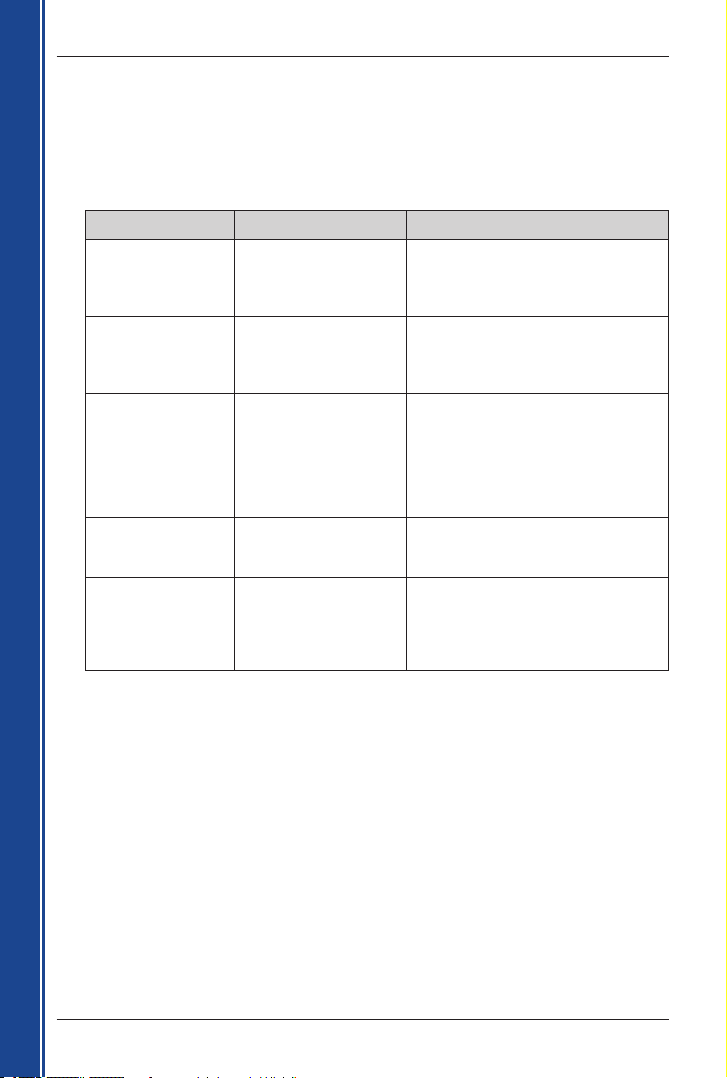
20
Smart 2005 para Pocket PC | Manual del usuario
Primeros pasos
Mensajes de Estado del GPS
Los mensajes de Estado del GPS se muestran en las pantallas Mapa 2D, Mapa 3D, Siguiente
instrucción y Estado del GPS. Estos mensajes proporcionan información sobre el estado de la
conexión del receptor de GPS.
La tabla siguiente se explica el signficado de estos mensajes y se incluyen sugerencias.
Mensaje de estado Significado Sugerencia
PUERTO GPS
CERRADO
No se ha abierto ningún
puerto COM del GPS.
En la pantalla Estado del GPS, pulse la
casilla de verificación GPS para abrir el
puerto COM seleccionado en el primer
cuadro desplegable
.
INEXISTENCIA DE
DATOS GPS
Se ha abierto un puerto
COM del GPS, pero no
se reciben datos del
GPS.
Asegúrese de que el receptor de GPS
está encendido y conectado.
EN ESPERA DE
GPS
Se ha abierto un puerto
COM de GPS, se están
recibiendo los datos
GPS, pero aún no se ha
establecido un punto de
posición GPS.
Asegúrese de que el receptor de GPS
dispone de una visión despejada del
cielo.
Si se encuentra en un vehículo con
ventanas atérmicas (reflectoras de calor),
necesitará una antena de GPS externa
(se vende por separado).
PÉRDIDA DE GPS Se ha perdido el punto
de GPS.
Asegúrese de que el receptor de GPS
dispone de una visión despejada del
cielo.
(Ausencia de
mensajes del GPS;
fecha mostrada en
la pantalla Estado
del GPS)
Si dispone de un punto
de posición GPS válido
y se están recibiendo los
datos del GPS.
No es necesario hacer nada. Puede
navegar hasta su destino.
Page 21
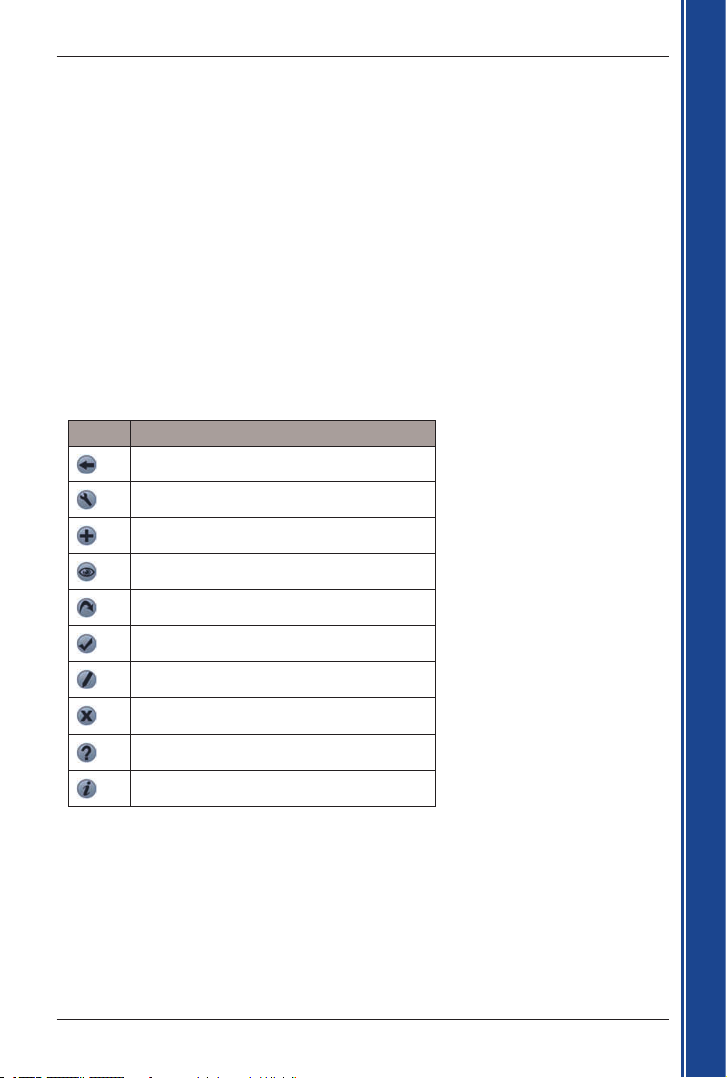
21
Smart 2005 para Pocket PC | Manual del usuario
Primeros pasos
9. Configuración del destino
Antes de comenzar su viaje, especifique un destino y Smart planificará la ruta. Puede agregar un
punto de destino usando cualquiera de las opciones del menú Destino
.
Nota: según el país de destino, es posible que algunos campos no estén disponibles al seleccionar un
destino.
Introducción del texto de destino
Utilice el teclado para introducir el texto en los cuadros adecuados de las pantallas Destino.
Nota: si el texto introducido no coincide con ninguna dirección o punto de interés (ni con ningún nombre
en los Contactos de Pocket PC), el texto se iluminará en rojo. En este caso, verifique la ortografía e
inténtelo de nuevo.
Iconos de destino
Cada pantalla Destino muestra una selección variable de iconos:
Pulse Para...
Volver a la pantalla anterior.
Ver la pantalla Opciones de itinerario.
Agregar la ubicación actual a Favoritos.
Ver la ubicación actual en Mapa 2D.
Calcular la ruta y verla en Mapa 3D.
Confirmar una selección.
Editar el favorito actual.
Eliminar el favorito actual.
Ver la pantalla Ayuda de los iconos Destino.
Ver información sobre el elemento actual.
Page 22

22
Smart 2005 para Pocket PC | Manual del usuario
Primeros pasos
Reglas de búsqueda de dirección
Tenga en cuenta las siguientes reglas para la búsqueda de un destino en Europa:
Nombres de calle con fechas
Si un nombre de calle contiene una fecha o un número, realice la búsqueda por el primer número:
Ejemplo 1: si busca “Faubourg du 13 Juillet 1920”, busque por “13”.
Ejemplo 2: si busca “Avenue du 14 Avril 1914”, busque por “14”.
Ejemplo 3: si busca “Rue de la 1 ere Arm
ée”, busque por “1”.
Calles con nombres de personas (excepto Italia)
Si el nombre de una calle es el nombre de una persona (e incluye, al menos, un nombre y un apellido),
busque por el nombre:
Ejemplo 1: si busca “Rue Albert Mathieu”, busque por “Albert”.
Ejemplo 2: si busca “Fred Archer Way”, busque por “Fred”.
Ejemplo 3: si busca “Franz Grillparzer-Strasse”, busque por “Franz”.
Calles con nombres de personas (Italia)
Si el nombre de una calle es el nombre de una persona (e incluye, al menos, un nombre y un apellido),
busque por el apellido:
Ejemplo 1: si busca “Via de Angelo de Thomasis”, busque por “Thomasis”.
Ejemplo 2: si busca “Via Placido Giovanella”, busque por “Giovanella”.
Ejemplo 3: si busca “Via della Giacomo Marca”, busque por “Marca”.
Códigos postales en el Reino Unido y Holanda
Si realiza la búsqueda por código postal en el Reino Unido u Holanda, escriba el código postal con
espacios y omita las dos últimas letras.
Ejemplo 1: si busca “RH6 9ST”, busque por “RH6 9”.
Ejemplo 2: si busca “3514 BN”, busque por “3514”.
Para obtener una lista de las abreviaturas exactas de los tipos de calles en Europa, consulte el
Apéndice: Tipos de calles en la página 63.
Page 23

23
Smart 2005 para Pocket PC | Manual del usuario
Primeros pasos
Navegación hasta la dirección de una calle
1. En el menú principal, pulse Destino y, a continuación, Dirección.
Se abrirá la pantalla Dirección de destino
.
Nota: Si ha seleccionado un destino previamente y no ha salido después de Smart, se
mostrará la última dirección.
2. Seleccione un país en el cuadro desplegable País.
3. Escriba y seleccione la dirección de destino comenzando por cualquiera de los cuadros de
la siguiente forma:
Casilla Acción
Código postal • Pulse la casilla Código postal.
Aparecerá la pantalla Dirección de destino - Código postal.
• Escriba los primeros cinco caracteres del código postal en la casilla
Código postal
.
Nota: Si realiza la búsqueda por código postal en el Reino Unido u
Holanda, escriba el código postal con espacios y omita las dos últimas
letras.
• Seleccione el código postal en la lista que aparece.
• Pulse
.
Se abrirá la pantalla Dirección de destino.
Zona • Pulse la casilla Zona.
Aparecerá la pantalla Dirección de destino - Zona.
• Escriba el nombre de una ubicación geográfica, como un pueblo, una
ciudad, una provincia o un condado en la casilla Zona.
• Seleccione la zona en la lista que aparece.
• Pulse
.
Se abrirá la pantalla Dirección de destino.
Carretera • Pulse la casilla Carretera.
Aparecerá la pantalla Dirección de destino - Carretera.
• Escriba el nombre de la carretera en la casilla Carretera.
• Seleccione la carretera en la lista que aparece.
• Pulse
.
Se abrirá la pantalla Dirección de destino.
Nº de calle • Pulse la casilla Nº de casa.
La pantalla Dirección de destino - Nº de casa
se abrirá.
• Escriba el número de la casa en la casilla Nº de casa.
• Seleccione el número de casa en la lista que aparece.
• Pulse
.
Se abrirá la pantalla Dirección de destino.
Page 24

24
Smart 2005 para Pocket PC | Manual del usuario
Primeros pasos
4. Realice una de las siguientes acciones:
• Para calcular y ver la ruta, pulse
.
Se abrirá la pantalla Mapa 3D.
• Para ver la dirección sin calcular la ruta, pulse
.
Se abrirá la pantalla Mapa 2D
.
• Para agregar la dirección como favorito, pulse
.
El favorito se guardará con el nombre de la carretera.
Navegación hasta la intersección de dos
calles
1. En el Menú principal, pulse Destino y después, Intersección.
Se abrirá la pantalla Intersección de destino.
Nota: si ha seleccionado un destino previamente y no ha salido de Smart, se mostrará la última
dirección.
2. Seleccione un país en el cuadro desplegable País.
Page 25

25
Smart 2005 para Pocket PC | Manual del usuario
Primeros pasos
3. Escriba y seleccione la dirección de destino:
4. Realice una de las siguientes acciones:
• Para calcular y ver la ruta hasta la intersección, pulse
.
Se abrirá la pantalla Mapa 3D.
• Para ver la dirección sin calcular la ruta,
pulse .
Se abrirá la pantalla Mapa 2D.
• Para agregar la dirección como favorito, pulse
.
El favorito se guardará con el nombre de la carretera.
Casilla Acción
Zona • Pulse la casilla Zona.
Aparecerá la pantalla Intersección de destino - Zona.
• Escriba el nombre de una ubicación geográfica, como un pueblo, una
ciudad, una provincia o un condado en la casilla Zona.
• Seleccione la zona en la lista que aparece.
• Pulse
.
Se abrirá la pantalla Dirección de destino.
Carretera 1 • Pulse la casilla Carretera.
Aparecerá la pantalla Intersección de destino - Carretera 1.
• Escriba el nombre de la carretera en la casilla Carretera 1.
• Seleccione la zona en la lista que aparece.
• Pulse
.
Se abrirá la pantalla Dirección de destino.
Carretera 2 • Pulse la casilla Carretera.
Aparecerá la pantalla Intersección de destino - Carretera 2.
• Escriba el nombre de la carretera en la casilla Carretera 2.
Aparecerá una lista de carreteras en intersección con la carretera
especificada en la casilla Carretera 1.
• Seleccione una carretera en la lista que aparece.
• Pulse
.
Se abrirá la pantalla Dirección de destino.
Page 26

26
Smart 2005 para Pocket PC | Manual del usuario
Primeros pasos
Navegación hasta un punto de interés (PDI)
Un PDI es el nombre de un sitio, de una característica distintiva, de un monumento histórico o de
un lugar público que se muestra en forma de icono en el mapa. Los PDI se almacenan por tipos,
como parques y museos.
Nota: también puede navegar hasta un PDI a través del menú desplegable. Consulte la página 40.
1. En el menú principal, pulse Destino y, a continuación, Puntos de interés.
Se abrirá la pantalla Puntos de interés
.
2. Seleccione un país en el cuadro desplegable País
.
3. Seleccione una categoría de PDI en el cuadro desplegable Categoría.
4. Seleccione un tipo de PDI en el cuadro desplegable Tipo
.
5. Seleccione una zona pulsando la casilla Zona.
Aparecerá la pantalla Intersección de destino - Zona.
• Escriba el nombre de una ubicación geográfica, como un pueblo, una ciudad, una
provincia o un condado en la casilla Zona.
• Seleccione la zona en la lista que aparece.
• Pulse
.
Se abrirá la pantalla Puntos de interés
.
6. Pulse
.
Se abrirá la pantalla Puntos de interés
.
7. Pulse
.
Aparecerá la pantalla Resultados de Puntos de interés, que muestra la lista de los resultados de
la búsqueda. Sólo se mostrarán los 40 primeros resultados de búsqueda.
8. Seleccione un PDI de la lista de los resultados de búsqueda.
• Si la lista es larga, comience escribiendo el nombre del PDI en la casilla Nombre. La lista
de los PDI se reducirá para ajustarse a su búsqueda.
9. Realice una de las siguientes acciones:
• Para calcular y ver la ruta hasta el PDI, pulse
. Se abrirá la pantalla Mapa 3D.
• Para ver la dirección sin calcular la ruta, pulse
.
Se abrirá la pantalla Mapa 2D
.
• Para agregar el PDI como favorito, pulse
.
El favorito se guardará con el nombre del PDI.
Page 27

27
Smart 2005 para Pocket PC | Manual del usuario
Primeros pasos
Navegación hasta un favorito
Para navegar hasta un favorito, consulte Uso de favoritos en la página 45.
Navegación hasta la dirección de un
contacto
Puede utilizar las direcciones guardadas en la base de datos de contacto de Pocket PC para fijar
un destino. La dirección de contacto debe estar contenida en un mapa instalado.
1. En el menú principal, pulse
Destino y, a continuación, Contacto.
Se abrirá la pantalla Buscar contactos
.
2. Escriba el nombre del contacto en la casilla Nombre. Seleccione la zona en la lista que aparece.
3. Pulse una opción, Negocio, Domicilio u Otro, para ver los detalles correctos de la dirección
de su contacto.
4. Pulse
.
Se abrirá la pantalla Dirección de destino
.
5. Confirme que se muestran los detalles correctos.
• Si los detalles de la dirección del contacto no son correctos, aparecerán en color rojo.
Escriba y seleccione los detalles correctos y pulse
. Se actualizará la base de datos de
contactos de Pocket PC.
6. Realice una de las siguientes acciones:
• Para calcular y ver la ruta, pulse . Se abrirá la pantalla Mapa 3D.
• Para ver la dirección sin calcular la ruta, pulse
.
Se abrirá la pantalla Mapa 2D
.
Page 28

28
Smart 2005 para Pocket PC | Manual del usuario
Primeros pasos
Navegación hasta un destino reciente
Las 20 últimas rutas se guardan como destinos recientes.
1. En el menú principal, pulse Destino y a continuación, Reciente.
Se abrirá la pantalla Destinos recientes
.
2. Seleccione un destino de la lista
.
3. Realice una de las siguientes acciones:
• Para calcular y ver la ruta, pulse
.
Se abrirá la pantalla Mapa 3D.
• Para ver la dirección sin calcular la ruta, pulse
.
Se abrirá la pantalla Mapa 2D
.
Page 29

29
Smart 2005 para Pocket PC | Manual del usuario
Primeros pasos
10. Uso de la pantalla Mapa 2D
para planificar una ruta
Puede planificar una ruta directamente desde la pantalla Mapa 2D utilizando el menú desplegable.
Para obtener más información sobre el menú desplegable, consulte la página 40.
1. En el menú principal, pulse Mapa.
Se abrirá la pantalla Mapa 2D
.
2. Desplácese por el mapa arrastrando el puntero digital y, después, despegándolo del mapa.
Repita este procedimiento hasta que pueda ver su destino.
• Amplíe o reduzca el mapa de la forma necesaria para encontrar el destino utilizando
para
ampliar y
para reducir.
3. Mantenga pulsado el icono de la carretera o del PDI que represente su destino.
Aparecerá el menú desplegable
.
4. Seleccione Navegar hasta en el menú desplegable.
Smart calculará y mostrará la ruta hasta su destino.
Page 30

30
Smart 2005 para Pocket PC | Manual del usuario
11. Planificador de viaje
Use el Planificador de viaje para fijar puntos de destino múltiples para su viaje. Smart calculará una
ruta a través de cada uno de estos puntos en el orden especificado.
Puede agregar puntos de destino a través de la pantalla Planificador de viaje o seleccionando Agregar al
trayecto desde el menú desplegable. Puede guardar hasta 14 puntos de destino por viaje.
Iconos del Planificador de viaje
En la parte inferior de cada pantalla Planificador de viaje, aparecerá una selección variable de
iconos:
Creación de un trayecto
1. En el menú principal, pulse Planificador de viaje.
Aparecerá la pantalla Planificador de viaje.
2. Pulse
para agregar un punto de destino.
Se abrirá la pantalla Destino.
Puede agregar un punto de destino usando cualquiera de las opciones del menú Destino.
Pulse Para...
Volver a la pantalla anterior.
Volver a cargar el último itinerario.
Guardar el itinerario.
Cargar un itinerario guardado.
Agregar un destino al itinerario.
Calcular la ruta y verla en Mapa 3D.
Ver la pantalla Ayuda de los iconos Planificador de viaje.
Page 31

31
Smart 2005 para Pocket PC | Manual del usuario
Adición de un punto de destino mediante una
dirección
1. Pulse Dirección.
Se abrirá la pantalla Dirección de destino
.
2. Seleccione un país en el cuadro desplegable País.
3. Escriba y seleccione la dirección de destino:
4. Pulse .
El punto de destino se agrega a su viaje.
• Para agregar otro punto de destino, vaya al paso 2.
5. Pulse
para volver a la pantalla Destino.
6. Pulse
para volver a la pantalla Planificador de viaje.
7. Pulse
.
Se abrirá la pantalla Mapa 3D. Smart calculará y mostrará el trayecto.
Casilla Acción
Código postal • Pulse la casilla Código postal.
Aparecerá la pantalla Dirección de destino - Código postal.
• Escriba los cinco primeros caracteres del código postal en la
casilla Código postal.
Nota: si realiza la búsqueda por código postal en el Reino Unido u
Holanda, escriba el código postal con espacios y omita las dos
últimas letras.
• Seleccione el código postal en la lista que aparece.
• Pulse
.
Se abrirá la pantalla Dirección de destino.
Zona • Pulse la casilla Zona.
Aparecerá la pantalla Dirección de destino - Zona.
• Escriba el nombre de una ubicación geográfica, como un pueblo,
una ciudad, una provincia
o un condado en la casilla Zona.
• Seleccione la zona en la lista que aparece.
• Pulse
.
Se abrirá la pantalla Dirección de destino.
Carretera • Pulse la casilla Carretera.
Aparecerá la pantalla Dirección de destino - Carretera.
• Escriba el nombre de la carretera en la casilla Carretera.
• Seleccione la carretera en la lista que aparece.
• Pulse
.
Se abrirá la pantalla Dirección de destino.
Número de
calle
• Pulse la casilla Nº de casa. Casilla
La pantalla Dirección de destino - Nº de casa se abrirá.
• Escriba el número de la casa en la casilla Nº de casa. Casilla
• Seleccione la carretera en la lista que aparece.
• Pulse
.
Se abrirá la pantalla Dirección de destino.
Page 32

32
Smart 2005 para Pocket PC | Manual del usuario
Adición de puntos de destino mediante otras opciones
Puede agregar puntos de destino al Planificador de viaje utilizando las opciones
Intersección, Puntos de interés, Favoritos, Destinos de contacto y recientes del menú
Destino.
Adninistración del Planificador de viaje
Para administrar puntos de destino en la pantalla Planificador de viaje, mantenga pulsado un punto
de destino. Aparecerá el menú desplegable Planificador de viaje
.
• Para mover un punto arriba, seleccione Subir.
• Para mover un punto abajo, seleccione Bajar.
• Para eliminar un punto, seleccione Eliminar.
• Para eliminar todos los puntos, seleccione Eliminar todo
.
• Para saltar todos los puntos de destino anteriores, seleccione Saltar a.
Para guardar el trayecto en el Pocket PC o en la tarjeta de memoria:
• Pulse
.
Se abrirá la pantalla Guardar trayecto como
.
• Escriba un nombre para el trayecto en la casilla Nombre
.
• Seleccione la carpeta en la que guardará el trayecto en el cuadro desplegable Carpeta.
• Seleccione la ubicación en la que guardará la carpeta y el trayecto en el cuadro Ubicación.
• Pulse Aceptar.
Aparecerá la pantalla
Planificador de viaje.
Carga de un trayecto
1. En el menú principal, pulse Planificador de viaje.
Aparecerá la pantalla Planificador de viaje.
2. Pulse
.
Se abrirá la pantalla Abrir trayecto
.
3. Seleccione la carpeta que contenga el trayecto que desea cargar en el cuadro
desplegable Carpeta
.
4. Pulse el trayecto que desea cargar en la lista de archivos de trayecto (.trp).
Se volverá a abrir la pantalla Planificador de viaje.
• Si aparece un trayecto previo en la pantalla Planificador de viaje, se le indicará la
opción de agregar el trayecto cargado al trayecto que se muestra.
5. Pulse
.
Se abrirá la pantalla Mapa 3D. Smart calculará y mostrará el trayecto.
Page 33

33
Smart 2005 para Pocket PC | Manual del usuario
12. Visualización de la ruta
Una vez calculada la ruta, hay varios modos de verla. Recorra las pantallas pulsando el botón derecho
del buscador en 4 direcciones
.
Pantalla Mapa 2D
La pantalla Mapa 2D siempre está orientada hacia el norte y muestra su ubicación actual (si hay
un punto de GPS activo) y los nombres de las calles que la rodean. Si se ha calculado la ruta, esta
ruta y sus giros se muestran resaltados.
Para ver la pantalla Mapa 2D, pulse Mapa en la pantalla Menú principal o, si se ha calculado la
ruta, pulse el buscador en 4 direcciones
para recorrer las pantallas.
• Navegue por el mapa arrastrando el puntero digital por la pantalla.
• Para ver una zona más pequeña con mayor detalle, pulse
.
• Para ver una zona más grande con menor detalle, pulse
.
• Mantenga pulsado cualquier punto de la pantalla para tener acceso al menú desplegable
.
• Pulse
para volver a centrar el mapa en su posición actual.
Su posición actual se marca
con
El próximo giro se resalta
en un color distinto del de
los giros futuros. El color
dependerá del tema que
esté usando.
Escala del mapa
Su ubicación actual
Icono Volver a centrar mapa
Page 34

34
Smart 2005 para Pocket PC | Manual del usuario
Pantalla Mapa 3D
La pantalla Mapa 3D aparece cuando se calcula y orienta la ruta hacia la dirección de viaje con un
horizonte ajustable.
Para ver la pantalla Mapa 3D una vez calculada la ruta, pulse el buscador en 4 direcciones
para recorrer las pantallas.
• Para ver una zona más pequeña con mayor detalle, pulse
.
• Para ver una zona más grande con menor detalle, pulse
.
• Cambie el ángulo de visión mediante
para reducirlo y para aumentarlo cuando el
botón Información esté establecido en Ángulo.
• Mantenga pulsado cualquier punto de la pantalla para acceder al menú desplegable
.
Su posición actual se
marca con
El próximo giro se resalta
en un color distinto del de
los giros futuros. El color
dependerá del tema que
esté usando.
Distancia hasta el próximo
giro.
Púlselo para ver el resumen
del itinerario.
Dirección del próximo giro
Púlselo para escuchar la
siguiente instrucción.
Botones de información
Pulse para recorrer las
siguientes opciones de
visualización:
• Velocidad
• Hora
• Ángulo (HDG)
• Distancia hasta el
destino (DTG)
• Hora prevista de
llegada al destino (ETA)
• Tiempo restante hasta
el destino (TTG)
Su ubicación actual
Page 35

35
Smart 2005 para Pocket PC | Manual del usuario
Pantalla Siguiente instrucción
La pantalla Siguiente instrucción muestra la información que necesita para el próximo giro, la
dirección del giro y la distancia hasta el mismo.
Para ver la pantalla Siguiente instrucción,
pulse el buscador en 4 direcciones para recorrer
las pantallas hasta que aparezca la pantalla Siguiente instrucción o pulse Mapa
en el menú
principal
.
Muestra la información de los
botones Información
Dirección del próximo giro.
Pulse para escuchar la
siguiente instrucción.
Botones de información
Pulse para recorrer las
siguientes opciones de
visualización:
• Velocidad
• Hora
• Dirección o rumbo
actual (RMBO)
• Distancia hasta el
destino (DTG)
• Hora prevista de llegada
al destino (ETA)
• Tiempo restante hasta
el destino (TTG)
Su ubicación actual
Distancia hasta el próximo
giro
Page 36

36
Smart 2005 para Pocket PC | Manual del usuario
Pantalla Lista de instrucciones
La pantalla Lista de instrucciones muestra una lista con el resto de los giros hasta su destino, la
dirección del giro, el nombre de la calle y la distancia hasta el giro. Las distancias que aparecen en
la columna de la derecha son las distancias que hay entre su ubicación actual y el giro. Se resalta
el siguiente giro.
Para ver la pantalla Lista de instrucciones , pulse el buscador en 4 direcciones
para recorrer
las pantallas hasta que aparezca la pantalla Lista de instrucciones
.
• Desplácese hacia arriba y hacia abajo por la lista de instrucciones utilizando la barra de
desplazamiento.
Dirección del giro
Distancia hasta el giro
Siguiente instrucción
Barra de desplazamiento
Page 37

37
Smart 2005 para Pocket PC | Manual del usuario
Pantalla Mostrar lista de giros
La pantalla Mostrar lista de giros muestra un mapa, con su próximo giro, y una lista, con los giros
restantes hasta su destino. Las distancias que aparecen en la columna de la derecha son las
distancias que hay entre su ubicación actual y el giro. Se resalta el siguiente giro.
• Para ver la pantalla Mostrar lista de giros
, pulse Mostrar lista de giros en el menú principal.
• Desplácese hacia arriba y hacia abajo por la lista de instrucciones utilizando la barra de
desplazamiento.
• Pulse una instrucción para ver el mapa del giro en la sección de la vista del mapa de la
pantalla.
• Existen pequeñas diferencias entre las versiones vertical y horizontal de la pantalla Mostrar
lista de giros (vea los dibujos 1 y 2), p. ej., la versión horizontal no contiene el panel Dirección
del giro.
Dibujo 1. Vertical
Dibujo 2. Horizontal
Dirección del giro
Distancia hasta
el giro
Siguiente instrucción
(en amarillo)
Vista del mapa
del próximo giro
Distancia hasta el
próximo giro
Distancia hasta
el giro
Siguiente
instrucción
(en amarillo)
Vista del mapa
del próximo giro
Page 38

38
Smart 2005 para Pocket PC | Manual del usuario
Visualización de resumen del itinerario
Puede ver un resumen de la ruta calculada en la pantalla Mapa 2D o Mapa 3D durante cinco
segundos. El resumen del itinerario incluye:
• Calle de salida.
• Calle de destino.
• Distancia de la ruta.
• TTG (tiempo restante hasta el destino).
• DTG (distancia restante hasta el destino).
• Porcentaje de la ruta completado (calculado por la distancia).
Para ver el resumen del itinerario:
1. Mantenga pulsada la pantalla Mapa 2D o Mapa 3D.
2. Seleccione Resumen del itinerario en el menú desplegable. El resumen del itinerario se
mostrará durante cinco segundos.
También puede ver el resumen del itinerario en las pantallas Mapa 3D y Siguiente instrucción
pulsando la esquina inferior derecha de la pantalla.
Visualización de resumen de la ubicación
Puede ver un resumen de la ubicación en la pantalla Mapa 2D o Mapa 3D.
El resumen de la ubicación incluye:
• El nombre de la calle, el PDI, el favorito o el recorrido rápido.
• Descripción de ubicación.
• Latitud y longitud de la ubicación.
Para ver el resumen del itinerario:
1. Mantenga pulsada la pantalla Mapa 2D o Mapa 3D.
2. Seleccione el nombre de la ubicación en el menú desplegable. Aparecerá el resumen de la
ubicación.
Nuevo itinerario automático Back-On-Track
™
Si toma un giro equivocado, la ruta vuelve a calcularse. El símbolo
de nuevo itinerario
aparecerá en las pantallas Mapa 3D y Siguiente instrucción mientras se vuelve a calcular la ruta.
El nuevo itinerario automático se establece en la pantalla Configuración de ruta
.
Page 39

39
Smart 2005 para Pocket PC | Manual del usuario
13. Menú desplegable de la
pantalla Mapa
El menú desplegable se muestra en la pantalla Mapa 2D o Mapa 3D si mantiene pulsado un punto de la misma.
Ubicación
Opción del menú Descripción
Ubicación
Muestra el nombre de la carretera, el PDI, el favorito o el recorrido rápido
seleccionados.
Se selecciona para ver el resumen de la ubicación.
Fijar como punto de
partida
Fija el punto seleccionado como su punto de partida.
Navegar hasta
Fija el punto seleccionado como su punto de destino.
Smart calculará y mostrará la ruta hasta su destino.
Recorrido rápido Muestra una lista con sus recorridos rápidos.
Desvío Vuelve a calcular la ruta para evitar los próximos 1, 2, 5 o 10 kilómetros.
Agregar al trayecto Agrega el punto seleccionado a su trayecto como punto de destino.
Agregar a favoritos Agrega el punto seleccionado a sus favoritos.
Agregar Zona a
evitar
Agrega una zona a evitar para que evalúe su tamaño y la localiza
.
Borrar zona a evitar Borra la zona a evitar seleccionada.
Eliminar zonas a
evitar
Elimina todas las zonas a evitar.
Resumen del
itinerario
Muestra el resumen del itinerario.
Demostrador de ruta
Inicia el Demostrador de ruta y muestra el recorrido desde su posición
actual o su punto de partida hasta su destino.
Punto de interés
más cercano
Abre la pantalla
Puntos de interés. Seleccione el PDI hacia el que desea
navegar.
Salir de la aplicación Sale de SamrtST
Page 40

40
Smart 2005 para Pocket PC | Manual del usuario
14. Evitar una zona
Smart le permite calcular una ruta evitando una zona especificada del mapa. Se pueden agregar
hasta un máximo de diez zonas a evitar por ruta. Las zonas a evitar se muestran como zonas
sombreadas.
Adición de una zona a evitar
1. En el menú principal, pulse Mapa.
Se abrirá la pantalla Mapa 2D.
2. Mantenga pulsada la zona que desea evitar.
3. Seleccione Borrar zona a evitar
en el menú desplegable.
Aparecerá una zona a evitar.
4. Ajuste el tamaño y la posición de la zona a evitar.
• Para ubicar la zona a evitar, púlsela y arrástrela hacia la zona que desea evitar.
• Para ajustar el tamaño de la zona a evitar, pulse y arrastre los cuadros de ajuste de
tamaño hasta el tamaño requerido.
5. Pulse la zona a evitar para habilitarla.
Eliminación de una zona a evitar
1. En el menú principal, pulse Mapa.
2. Mantenga pulsada la zona que desea evitar.
3. Seleccione Eliminar zonas a evitar
en el menú desplegable.
Se eliminará la zona a evitar que desea eliminar.
Eliminación de todas las zonas a evitar.
1. En el menú principal, pulse Mapa.
2. Mantenga pulsada la pantalla Mapa 2D fuera de una zona a evitar.
3. Seleccione Agregar zona a evitar en el menú desplegable.
Se eliminará todas las zonas a evitar.
Page 41

41
Smart 2005 para Pocket PC | Manual del usuario
15. Demostrador de ruta
El demostrador de ruta le permite:
• Ver una vista preliminar de una ruta.
• Planificar y ver una ruta sin un punto de GPS, como cuando se encuentra dentro de un edificio.
Paso 1. Selección del punto de partida
Si tiene un punto de GPS, no es necesario que seleccione un punto de partida a menos que el
punto de partida de la ruta mostrada no sea su ubicación actual.
1. Localice su punto de partida desplazándose por el mapa con el puntero digital.
2. Mantenga pulsado el icono de la carretera o del PDI que represente su punto de partida.
3. En el menú desplegable, seleccione Fijar como punto de partida
.
Paso 2. Selección del punto de destino
1. Localice su destino desplazándose por el mapa con el puntero digital.
2. Mantenga pulsado el icono de la carretera o del PDI que represente su destino.
3. En el menú desplegable, seleccione Navegar hasta.
Paso 3. Activación del demostrador de ruta
En el menú desplegable, seleccione Demostrador de ruta.
• Si ha seleccionado la casilla de verificación Repetir demostrador de ruta en la pantalla
Configuración de la pantalla, el demostrador de ruta se repetirá hasta que lo deshabilite en
el menú desplegable.
Desactivación del el demostrador de ruta
En el menú desplegable, seleccione Demostrador de ruta.
Page 42

42
Smart 2005 para Pocket PC | Manual del usuario
16. Detalles de la ruta
Detalles de la ruta - Pantalla Itinerario actual
La pantalla Detalles de la ruta - Itinerario actual se utiliza para ver la distancia recorrida, la velocidad
media, la velocidad máxima, el tiempo transcurrido y el tiempo de estacionamiento del itinerario
actual.
• Desde el menú principal, pulse
y, a continuación, Detalles de la ruta.
La pantalla Detalles de la ruta - Totales se utiliza para ver la distancia recorrida, la velocidad media,
la velocidad máxima, el tiempo transcurrido y el tiempo de estacionamiento de todos sus trayectos
hasta la fecha o desde que se restablecieron los detalles de la ruta por última vez.
• En la pantalla Detalles de la ruta - Itinerario actual, pulse
.
Se abrirá la pantalla Detalles de la ruta - Totales
.
• Pulse
de nuevo para volver a ver la pantalla Detalles de la ruta - Itinerario actual.
Page 43

43
Smart 2005 para Pocket PC | Manual del usuario
17. Favoritos y recorridos rápidos
Los favoritos se utilizan para tener acceso a los destinos frecuentes sin tener que volver a introducir la
información. Puede tener acceso a los favoritos desde la pantalla Lista de favoritos
.
Puede guardar los tres favoritos que utilice con mayor frecuencia como recorridos rápidos. Utilizar un
recorrido rápido es la forma más rápida y fácil de fijar su destino. Puede tener acceso a los recorridos
rápidos desde la pantalla Recorrido rápido o desde el menú desplegable de las pantallas Mapa 2D o
Mapa 3D.
Almacenamiento de un favorito
1. En el menú principal, pulse Destino y, a continuación, Dirección.
Se abrirá la pantalla Dirección de destino.
Nota: también puede agregar una intersección o un PDI como favorito.
2. Seleccione un país en el cuadro desplegable País.
3. Escriba y seleccione la dirección de destino:
• Para seleccionar una zona, escriba el nombre de una ubicación geográfica, como un
pueblo, una ciudad, una provincia o un condado en la casilla Zona. Seleccione la zona en
la lista.
• Para seleccionar una carretera, escriba el nombre de la misma en la casilla Carretera.
Seleccione la carretera en la lista que aparece.
• Para seleccionar un número de casa, escríbalo en la casilla Nº de casa. Seleccione el
número en la lista.
4. Pulse
.
El favorito se guardará con el nombre de la carretera.
Conversión de un favorito en un recorrido
rápido
1. En el menú principal, pulse Destino, después Favoritos.
2. Seleccione el favorito que desea convertir en recorrido rápido.
3. Pulse
.
Aparecerá la pantalla Editar favorito.
4. En la casilla Guardar como, seleccione el recorrido rápido en el que desea guardar este
favorito.
5. Para cambiar el icono de este recorrido rápido, pulse el icono próximo a Cambiar icono y
seleccione un nuevo icono en la pantalla Icono Cambiar favorito.
Aparecerá la pantalla Editar favorito
.
6. Pulse
para guardar el recorrido rápido.
Aparecerá la pantalla Lista de favoritos
.
Edición de un favorito o un recorrido rápido
1. En el menú principal, pulse Destino, después Favoritos.
2. Seleccione el favorito que desea editar.
Page 44

44
Smart 2005 para Pocket PC | Manual del usuario
3. Pulse .
Aparecerá la pantalla Editar favorito.
4. En la casilla Nombre, escriba el nombre del recorrido rápido o el favorito.
5. Para cambiar el icono que se muestra en la pantalla Mapa 2D y Mapa 3D
:
a. Pulse el icono Cambiar icono.
Aparecerá la pantalla Icono Cambiar favorito
.
b. Pulse el icono que desee para el recorrido rápido o el favorito.
6. Pulse
para guardar el recorrido rápido o el favorito.
Aparecerá la pantalla Lista de favoritos.
Uso de recorridos rápidos
1. En el menú principal, pulse Recorrido rápido.
2. Pulse el destino de recorrido rápido guardado previamente.
Se abrirá la pantalla Mapa 3D.
Smart calculará y mostrará la ruta hasta el recorrido rápido.
Nota: también puede tener acceso a los recorridos rápidos a través del menú desplegable.
Uso de favoritos
1. En el menú principal, pulse Destino, a continuación Favoritos.
2. Seleccione un favorito de la lista.
3. Seleccione una de las siguientes opciones:
•
- Muestra la pantalla Configuración de la ruta.
• - Abre la pantalla Editar favorito para editarlo.
•
- Elimina el favorito.
•
- Muestra el favorito en la pantalla Mapa 2D.
•
- Calcula la ruta hasta el favorito y la muestra en la pantalla Mapa 3D.
Page 45

45
Smart 2005 para Pocket PC | Manual del usuario
18. Configuración
Puede modificar la siguiente configuración para ajustarse a sus preferencias:
Configuración de la pantalla
1. En el menú principal, pulse y, después la ficha Pantalla.
Se abrirá la pantalla Configuración de la pantalla
.
2. Modifique la configuración como sea necesario:
Si desea... Realice lo siguiente...
Mejorar el contraste de la pantalla
en situaciones de mucha o poca luz
Seleccione bien Día o bien Noche en la sección
Colores del mapa
.
Cambiar el modelo de colores de
todas las pantallas Mapa
Seleccione su modelo de colores preferido en
el cuadro desplegable Modelo de colores del
mapa, situado en la sección Colores del mapa
.
Ver un mapa topográfico de todas
las pantallas Mapa
Seleccione la casilla de verificación Mostrar
topografía en la sección Detalle del mapa
.
Ver los iconos Prohibido el paso de
las carreteras bloqueadas en todas
las pantallas Mapa
Seleccione la casilla de verificación Mostrar
iconos de carreteras bloqueadas en la sección
Detalle del mapa
.
Ver las líneas de la cuadrícula en
todas las pantallas Mapa
Seleccione la casilla de verificación Mostrar
cuadrícula de mapa en la sección Opciones de
navegación
.
Habilitar la ampliación o reducción
automáticas de la imagen cuando
navegue a su destino
Seleccione la casilla de verificación Habilitar
ampliación o reducción automática de la
imagen en la sección Opciones de navegación.
Si la selecciona, la pantalla Mapa 2D o Mapa 3D
se ampliará o reducirá automáticamente según la
velocidad para permitir una óptima visión de la ruta
.
Habilitar la función de vista repetida
del demostrador de ruta
Seleccione la casilla de verificación Repetir
demostrador de ruta en la sección Opciones de
navegación
.
Ver los iconos de los favoritos en
todas las pantallas Mapa
Seleccione la casilla de verificación Mostrar
favoritos en la sección Opciones de navegación
.
Page 46

46
Smart 2005 para Pocket PC | Manual del usuario
3. Pulse para aceptar estos cambios y abrir la pantalla Mapa 2D.
Nota: una vez que haya pulsado , aparecerá la pantalla del último mapa o la última
instrucción del mapa abiertos. Normalmente, ésta es la pantalla Mapa 2D. Sin embargo,
también podría ser la pantalla Mapa 3D, la pantalla Siguiente instrucción, la pantalla Lista de
instrucciones y la pantalla Mostrar lista de giros.
Configuración de la guía
1. En el menú principal, pulse y, a continuación, Configuración y, después, la ficha Guía.
Se abrirá la pantalla Guía
.
2. Modifique la configuración del punto de interés como sea necesario:
• Para habilitar la guía por voz durante la navegación, seleccione la casilla de verificación
Instrucciones de voz en la sección Instrucciones de voz
.
• Para modificar el esquema de voz utilizado para la guía por voz durante la navegación,
seleccione el esquema de voz que desee en el cuadro desplegable Esquema de voz de
la sección Instrucciones de voz
.
• Para modificar las unidades utilizadas para medir la distancia en Smart
, seleccione
kilómetros o millas en la sección Unidades de distancia
.
3. Pulse
para aceptar estos cambios y abrir la pantalla Mapa 2D.
Grabación del itinerario
Puede grabar itinerarios específicos y guardarlos en el Pocket PC o en la tarjeta de memoria para
utilizarlos más tarde.
Nota: solo puede realizar la grabación del itinerario con fines de diagnóstico o de soporte, de acuerdo
con las instrucciones del representante de atención al cliente de Navman.
Para comenzar a grabar un itinerario
1. En el menú principal, pulse y, a continuación, Configuración y, después, la ficha Guía.
Se abrirá la pantalla Dirección de destino
.
2. En la sección Grabación de itinerario, pulse Inicio
.
Se abrirá la pantalla Guardar como.
3. En la casilla Nombre, escriba un nombre para el itinerario.
4. En el cuadro desplegable Carpeta, seleccione la carpeta en la que desea guardar la
grabación del itinerario.
5. En el cuadro desplegable Ubicación, seleccione la ubicación en la que desea guardar la
carpeta y la grabación del itinerario.
Page 47

47
Smart 2005 para Pocket PC | Manual del usuario
6. Pulse .
Se abrirá la pantalla Guía
.
7. Pulse
.
Se abrirá la pantalla Mapa 2D.
8. Desplácese hasta su destino.
Para terminar de grabar un itinerario
1. En el menú principal, pulse Configuración y, a continuación, la ficha Guía.
Se abrirá la pantalla Guía
.
2. Pulse Detener en la sección Grabación de itinerario para detener la grabación del
itinerario.
3. Pulse
.
Se abrirá la pantalla Mapa 2D.
Para reproducir una grabación de itinerario
1. En el menú principal, pulse y, a continuación, Configuración y, después, la ficha Guía.
Se abrirá la pantalla Guía.
2. En la sección Grabación de itinerario, pulse Inicio.
Se abrirá la pantalla Abrir
.
3. En el cuadro desplegable Carpeta, seleccione la carpeta que contiene el itinerario que
desea reproducir.
4. En la lista de itinerarios grabados, pulse el itinerario que desea reproducir.
Se abrirá la pantalla Guía.
5. Pulse
.
Se abrirá la pantalla Mapa 2D y se reproducirá la grabación del itinerario.
Para detener la reproducción de la grabación de un
itinerario
1. En el menú principal, pulse y, a continuación, Configuración y, después, la ficha
Guía.
Se abrirá la pantalla Configuración de Guía.
2. En la sección Grabación de itinerario, pulse Detener para detener la reproducción del
itinerario.
3. Pulse
.
Se abrirá la pantalla Mapa 2D
.
Page 48

48
Smart 2005 para Pocket PC | Manual del usuario
Configuración del itinerario
1. En el menú principal, pulse y, a continuación, Configuración y, después, la ficha Itinerario.
Se abrirá la pantalla Itinerario
.
2. Modifique la configuración como sea necesario:
3. Pulse
para aceptar estos cambios.
Se abrirá la pantalla Mapa 2D.
Si desea... Realice lo siguiente...
Cambiar el Tipo de ruta Mueva el control Ruta hacia Más corta para que
Smart
asigne un coeficiente de ponderación más alto a
la distancia de viaje más corta cuando calcule la ruta.
Mueva el control Ruta hacia Más rápida para que
Smart
asigne un coeficiente de ponderación más alto
al tiempo de viaje más rápido cuando calcule la ruta.
Cambiar la Preferencia por
autopistas
Mueva el control Uso de autopista hacia Mín. para utilizar
las autopistas con menor frecuencia al calcular la ruta.
Mueva el control Uso de autopista hacia Max. para utilizar
las autopistas con mayor frecuencia al calcular la ruta.
Evitar carreteras sin
pavimentar
Seleccione la casilla de verificación Evitar carreteras sin
pavimentar
.
Evitar ferries Seleccione la casilla de verificación Evitar ferries.
evitar carreteras de peaje
Seleccione la casilla de verificación Evitar carreteras de
peaje
.
Evitar zonas urbanas Seleccione la casilla de verificación Evitar zonas
urbanas
.
Nuevo itinerario automático
Back-On-Track™
Seleccione la casilla de verificación Nuevo itinerario
automático.
Back-on-Track actualizará la ruta calculada si toma un giro
equivocado.
Restaurar la configuración
predeterminada
Pulse
.
Page 49

49
Smart 2005 para Pocket PC | Manual del usuario
Editor de Puntos de interés (PDI)
Los puntos de interés (PDI) de una región se agrupan por categorías. Esta función permite
seleccionar la categoría del punto de interés que necesita. Por ejemplo, quizás sólo le interesen
sitios de esparcimiento y desee deshabilitar otras categorías de PDI, como los colegios.
1. En el menú principal, pulse
y, a continuación, Configuración y, después, la ficha PDI.
Se abrirá la pantalla Puntos de interés
.
2. Para habilitar la visualización de los puntos de interés en la pantalla Mapa 2D, seleccione la
casilla de verificación Mostrar iconos en el mapa en la sección Mostrar PDI
.
3. Seleccione o borre las casillas de verificación adecuadas en la sección Categorías de PDI
hasta que solo queden seleccionadas las categorías de PDI que desee visualizar en la
pantalla Mapa 2D
o Mapa 3D.
4. Pulse
para aceptar estos cambios.
Se abrirá la pantalla Mapa 2D
.
Configuración de la selección activa de
mapas
La pantalla Configuración de la selección activa de mapas le permite especificar los mapas
disponibles que desea utilizar. Smart
utiliza memoria de programa para almacenar mapas, por lo
que es recomendable que especifique únicamente el mapa o los mapas que necesita actualmente.
1. En el menú principal, pulse
y, a continuación, Configuración y, después, la ficha Mapa.
Se abrirá la pantalla Mapa - Selección activa de mapas
.
2. Seleccione una ubicación de la memoria en el cuadro desplegable Ubicación para ver una
lista de los mapas instalados en cada ubicación.
Page 50

50
Smart 2005 para Pocket PC | Manual del usuario
3. Seleccione o borre las casillas de verificación adecuadas hasta que solo estén
seleccionados los mapas que desea utilizar.
4. Si tiene acceso a más de una ubicación de la memoria, vaya al paso 2 y seleccione otra
ubicación.
5. Pulse
para aceptar estos cambios.
Se abrirá la pantalla Mapa 2D
.
Configuración general
La pantalla General le permite exportar los favoritos a un archivo delimitado por comas (.csv). La
mayoría de los sistemas de bases de datos tienen acceso a archivos delimitados por comas.
Para exportar los favoritos de Smart
a un archivo delimitado por comas, realice lo siguiente:
1. En el menú principal, pulse
y, a continuación, Configuración y, después, la ficha General.
Se abrirá la pantalla General
.
2. Seleccione la opción Favoritos
.
3. Pulse Exportar para exportar los favoritos a: Mi dispositivo/Mis documentos/Navman/Favoritos.
csv. Aparecerá el mensaje “Exportación finalizada”.
4. Pulse .
Se abrirá la pantalla Mapa 2D.
La pantalla General también le permite eliminar todos los favoritos, los recorridos rápidos o los
destinos recientes.
Para eliminar los favoritos, los recorridos rápidos o los destinos recientes de Smart
, realice lo
siguiente:
1. En el menú principal, pulse
y, a continuación, Configuración y, después, la ficha Mostrar.
Se abrirá la pantalla General.
2. Seleccione una de las opciones, Favoritos, Recorridos rápidos
o Recientes.
3. Pulse Borrar para eliminar los favoritos, los recorridos rápidos o los destinos recientes.
4. Pulse
.
Se abrirá la pantalla Mapa 2D.
La pantalla General también le permite elegir si desea ver el Tutorial al inicio. Para ver el Tutorial al
inicio de Smart
, seleccione la casilla de verificación Mostrar al inicio en la sección Asistente.
Configuración de sonido
1. En el menú principal, pulse y, a continuación, Configuración y, después, la ficha Sonido.
Se abrirá la pantalla Configuración de sonido
Page 51

51
Smart 2005 para Pocket PC | Manual del usuario
2. Modifique la configuración como sea necesario:
• Mueva el control Volumen hacia la derecha para subirlo; mueva el control Volumen hacia
la izquierda para bajarlo. Pulse Prueba para hacer una prueba de volumen.
• Para habilitar un aviso sonoro cuando viaje a una velocidad específica, seleccione la casilla
de verificación Aviso de velocidad. Seleccione la velocidad a la que desea recibir el aviso
sonoro.
• Para recibir un aviso sonoro cuando esté activado el Nuevo Itinerario automático Back-on-
Track™, seleccione la casilla de verificación Sonido de nueva ruta
.
3. Pulse
para aceptar estos cambios.
Se abrirá la pantalla Mapa 2D.
Configuración de Puntos de interés (PDI)
activos
Los puntos de interés activos son puntos de interés personalizados que se anuncian cuando se
encuentran cerca. Los puntos de interés personalizados se agregan desde el Editor de puntos de
interés de Smart
Desktop.
1. En el menú principal, pulse
y, a continuación, Configuración y, después, la ficha Puntos
de interés activos.
Se abrirá la pantalla Configuración de PDI activo
.
2. Seleccione el PDI personalizado que desea configurar en el cuadro desplegable PDI
.
3. Seleccione la casilla de verificación Activo para activar el PDI.
4. Modifique la configuración del PDI seleccionado como sea necesario:
• Para habilitar un aviso visual cuando esté cerca del PDI, seleccione la casilla de verificación
Aviso visual
.
• Para habilitar un aviso sonoro cuando esté cerca del PDI, seleccione la casilla de
verificación Aviso sonoro
.
• Seleccione la distancia desde el PDI a la que desea recibir el aviso visual o sonoro en la
casilla Distancia
.
• Seleccione la distancia desde el PDI a la que desea recibir el aviso visual o sonoro en la
casilla Tiempo
.
5. Pulse
para aceptar estos cambios.
Se abrirá la pantalla Mapa 2D.
Page 52

52
Smart 2005 para Pocket PC | Manual del usuario
19. Características avanzadas
de Smart Desktop
Localización de una ciudad o un pueblo
Si desea buscar una ciudad o un pueblo para verificar la región del mapa que desea instalar:
1. En el menú Mapa, haga clic en Buscar ciudad.
Se abrirá la ventana Buscar ciudad
.
2. Escriba el nombre de la ciudad o el pueblo en la casilla Nombre de ciudad.
La lista de las ciudades disponibles se reducirá para ajustarse a su búsqueda.
3. Haga doble clic en el nombre de la ciudad o el pueblo.
La pantalla Mostrar mapa se girará para centrarse en la ciudad o pueblo seleccionados y
marcará la ubicación de la ciudad o del pueblo.
Page 53

53
Smart 2005 para Pocket PC | Manual del usuario
Colores y texturas del mapa
Para acceder a la sección Colores del Desktop: Ficha Desktop Configuración Colores.
Ajuste la configuración para cambiar la vista del tipo de mapa.
Niveles del mapa
Para ahorrar espacio en el Pocket PC y en la tarjeta de memoria, puede elegir los niveles del mapa
que desea instalar.
Los niveles que puede elegir son:
• Puntos de interés (PDI)
• Zonas acuáticas, parques
• Acotaciones del terreno.
Para tener acceso a la sección Niveles del mapa: Ficha Desktop
Configuración Niveles.
Seleccione o borre cada casilla de verificación para indicar los niveles que desea instalar para cada mapa.
Configuración del color Descripción
Controla los colores del mapa.
Muestra:
• el color de la frontera del mapa
• el color del mapa
• el ancho de la frontera del mapa.
Ajusta el ancho de la frontera del mapa.
Controla la vista del mapa:
• color vivo,
• sin color,
• textura sombreada.
Controla las características geográficas mostradas en el mapa.
Las características son sólo visibles si el mapa no tiene color ni
textura sombreada.
Page 54

54
Smart 2005 para Pocket PC | Manual del usuario
Editor de Puntos de interés (PDI)
Puede crear puntos de interés (PDI) personalizados mediante el Editor de PDI de dos formas:
• creando sus propios archivos PDI o
• usando archivos PDI compatibles que se hayan descargado de Internet.
Puede guardar hasta un máximo de 25 archivos PDI personalizados en el Pocket PC. La lista de
archivos PDI personalizados se muestra en la pantalla Mis puntos de interés.
Puede configurar los puntos de interés personalizados para recibir un aviso sonoro o visual cuando
se encuentre cerca de ellos en la pantalla Seleccionar punto de interés activo
.
Creación de un archivo de puntos de interés
personalizados
1. Cree un nuevo archivo de puntos de interés mediante el Editor de puntos de interés.
• En Smart
Desktop, menú Mapa, haga clic en Puntos de interés.
Se abrirá la ventana Editor de puntos de interés
.
• En la ventana Editor de puntos de interés, menú Archivo, haga clic en Nuevo archivo de
texto. Se abrirá la ventana Nombre de archivo de puntos de interés
.
• Escriba un nombre para el archivo en la casilla Nombre de archivo y, a continuación,
haga clic en Aceptar. El nombre del archivo puede contener hasta un máximo de ocho
caracteres sin espacios.
2. Agregue un punto de interés al archivo de puntos de interés.
• En la ventana Editor de puntos de interés, menú Editar, haga clic en Nuevo.
Se abrirá la ventana Detalles de puntos de interés
.
• Escriba una descripción para el punto de interés en la casilla Descripción
.
• En la ficha Grados, minutos, segundos, escriba o seleccione el grado, el minuto o el
segundo de la latitud del punto de interés en las casillas Latitud
.
• En la ficha Grados, minutos, segundos, escriba o seleccione el grado, el minuto o el
segundo de la longitud del punto de interés en las casillas Longitud.
• Para guardar el punto de interés, haga clic en Aceptar
.
3. Repita el paso 2 hasta que se hayan agregado todos los puntos de interés al Archivo de
puntos de interés .
4. En el menú Archivo, haga clic en Guardar.
Se guardará el archivo Puntos de interés.
5. Termine de guardar el Archivo de puntos de interés personalizados en el Pocket PC
(consulte a continuación)
.
Importación de un archivo de puntos de interés
personalizados
1. Descargue un archivo de puntos de interés de Internet y guárdelo en el ordenador.
2. Abra el archivo de puntos de interés mediante el Editor de puntos de interés
Page 55

55
Smart 2005 para Pocket PC | Manual del usuario
• En Smart Desktop, menú Mapa, haga clic en Puntos de interés.
Se abrirá la ventana Editor de puntos de interés.
• En la ventana Editor de puntos de interés, menú Archivo, haga clic en Abrir archivo
de texto. Se abrirá el cuadro de diálogo Abrir.
• Seleccione el archivo de puntos de interés en la unidad local o de red y, a
continuación, haga clic en Abrir
.
3. Termine de guardar el archivo de puntos de interés personalizados en el Pocket PC
(consulte a continuación).
Cómo guardar el archivo de puntos de interés
personalizados en el Pocket PC.
1. En Smart Desktop, menú Mapa, haga clic en Puntos de interés. Se abrirá la ventana
Editor de puntos de interés
.
2. En la ventana Editor de puntos de interés, menú Archivo, haga clic en Guardar en el
dispositivo. Se abrirá la ventana Opciones de puntos de interés
.
3. Modifique la configuración del punto de interés como sea necesario:
Si desea... Realice lo siguiente...
Activar el PDI Seleccione la casilla de verificación Activo.
Nota: si no activa el PDI, sólo podrá configurar los ajustes
Nivel del visibilidad del PDI y Archivo del icono
.
Recibir un aviso sonoro
cuando se encuentre cerca
del PDI
Seleccione la casilla de verificación Aviso visual.
Recibir un aviso visual cuando
se encuentre cerca del PDI
Seleccione la casilla de verificación Aviso sonoro.
Modificar las unidades
utilizadas para medir la
distancia hasta este PDI
Seleccione la opción Métrica o Imperial.
Seleccionar la distancia hasta
el PDI a la que desea que se
muestre el aviso visual o a la
que se escuche el aviso sonoro
Seleccione la distancia en la casilla Distancia.
Indicar la prioridad del POI
cuando haya dos POIs en la
misma localidad.
Mueva el control deslizante Nivel del Visibilidad del
PDI hacia la izquierda o hacia la derecha
Seleccionar un tipo de icono
de PDI para mostrar en el
mapa
Escriba la trayectoria hacia el archivo del icono a
utilizar para representar el tipo de PDI en la casilla
Archivo de icono o seleccione el archivo del icono
desde la unidad local o de red haciendo clic
,
localizando el archivo y haciendo clic en Abrir. El archivo
debe ser un gráfico de mapa binario (.BMP) con un
mínimo de 6x6 píxeles y un máximo de 32x32 píxeles.
Page 56

56
Smart 2005 para Pocket PC | Manual del usuario
4. Haga clic en Aceptar y siga las indicaciones.
El archivo de puntos de interés se guardará en el Pocket PC como Punto de interés
personalizado.
• Si desea cambiar el nombre del archivo, edite el nombre del mismo en la casilla
Nombre de archivo de la ventana Nombre de archivo de puntos de interés y, a
continuación, haga clic en Aceptar.
El nombre del archivo puede contener hasta un máximo de ocho caracteres sin
espacios.
Eliminación del archivo de puntos de interés
personalizados del Pocket PC.
1. En el menú Mapa, haga clic en Puntos de interés.
Se abrirá la ventana Editor de puntos de interés
.
2. En el menú Archivo, haga clic en Administrar archivos de puntos de interés.
Se abrirá la ventana Administrar archivos de puntos de interés y mostrará una lista de
archivos de puntos de interés personalizados instalados en el Pocket PC.
3. Haga clic en Nombre de archivo o en Tamaño del archivo de puntos de interés para
eliminarlo.
4. Haga clic en Eliminar.
El archivo se borra de la lista, pero todavía no se ha eliminado.
5. Para seleccionar otro archivo para eliminarlo, vuelva al paso 2; en caso contrario,
continúe con el paso 6.
6. Haga clic en Aceptar para aceptar los cambios.
El archivo o archivos seleccionados se han eliminado.
Page 57

57
Smart 2005 para Pocket PC | Manual del usuario
20. Navegación continental
continua
Los mapas base permiten navegar perfectamente entre los mapas instalados sin necesidad de instalar
mapas de todas las regiones de la ruta. Cada mapa base abarca una zona amplia, como Europa
Occidental o el continente de EE.UU., y contiene las carreteras principales que conectan con las
ciudades y los pueblos. En el mapa base, puede seleccionar una carretera o un punto de interés como
el punto de partida o de destino.
Todos los mapas base:
• Contienen conexiones de carreteras y de ferries de importancia nacional o internacional.
• Utilizan menos memoria de la que sería necesaria para instalar todos los mapas detallados
equivalentes.
• Excluyen las carreteras más pequeñas y disponen de un nivel reducido de datos geográficos.
Puede agregar o quitar mapas base mediante el Instalador de mapas base (consulte a continuación).
Instalación de mapa base
1. Abra Smart Desktop, si aún no lo ha hecho:
Inicio
Programas Navman Smart Desktop 2005 para Pocket PC.
2. En el menú Mapa, haga clic en Mapas base.
Se abrirá la ventana Instalador de mapas base de Navman.
3. Haga clic en el botón Agregar adecuado para instalar el mapa base en el Pocket PC, en
la tarjeta de memoria o en el lector de tarjetas de memoria.
Activación del mapa base en Pocket PC
1. En el menú principal, pulse Configuración y, a continuación, la ficha Mapa.
Se abrirá la pantalla Configuración de la Selección activa de mapas
.
2. Seleccione una ubicación de la memoria en el cuadro desplegable Ubicación para ver
una lista de los mapas instalados en cada ubicación.
3. Seleccione la casilla de verificación del mapa base que necesita.
4. Pulse
para aceptar el cambio y abra la pantalla Mapa 2D.
Page 58

58
Smart 2005 para Pocket PC | Manual del usuario
Eliminación del mapa base
1. Conecte el Pocket PC al ordenador.
• Conecte el Pocket PC al ordenador mediante Microsoft ActiveSync 3.7.1 o superior.
• Cierre todos los programas que estén abiertos en el Pocket PC.
2. Abra Smart
Desktop si aún no lo ha hecho:
Inicio
Programas Navman Smart Desktop 2005 para Pocket PC
3. En el menú Mapa, haga clic en Mapas base.
Se abrirá la ventana Instalador de mapas base
.
4. Seleccione el mapa base que desea quitar y haga clic en Quitar.
Page 59

59
Smart 2005 para Pocket PC | Manual del usuario
21. Mejora del rendimiento
Smart requiere una cantidad de memoria de programa asignada igual a aproximadamente un 10%
del tamaño de los mapas instalados y activos. Si no dispone de la suficiente cantidad de memoria
asignada, es posible que reciba un error de memoria insuficiente.
Reducción del número de mapas activos
Smart utiliza memoria de programa para almacenar mapas, por lo que es recomendable que
especifique únicamente el mapa o los mapas que necesita actualmente. La pantalla Configuración
de la selección activa de mapas le permite especificar los mapas disponibles que desea utilizar.
Consulte la página 50 para obtener información adicional.
Aumento de la asignación de memoria de
programa
Smart requiere una cantidad de memoria de programa asignada igual a aproximadamente un
10% del tamaño de los mapas instalados y activos.
1. Pulse Inicio para ver el menú Inicio
.
2. Pulse Configuración en el menú Inicio.
3. En la pantalla Configuración, pulse la ficha Sistema
.
4. Pulse el icono Memoria.
Se abrirá la pantalla Memoria.
5. Mueva el control hacia la izquierda hasta que haya suficiente memoria de programa a la
derecha.
Consulte el Manual del usuario de Pocket PC para obtener información adicional.
Page 60

60
Smart 2005 para Pocket PC | Manual del usuario
22. Accesorios
Estos accesorios de Pocket PC están disponibles para su compra por separado en su minorista local
de Navman:
Adaptador de alimentación para vehículo
Adaptador de alimentación para vehículo de 12 V con cable de alimentación de 2 m.
Conjunto de montaje del PDA universal
Le permite instalar cualquier dispositivo de PDA en su vehículo.
Page 61

61
Smart 2005 para Pocket PC | Manual del usuario
Apéndice: tipos de calles
Nota: para Bélgica y Suiza, encontrará una lista con los tipos de calles y sus abreviaturas en tres
idiomas.
País Tipo de calle Abreviatura
Alemania BOULEVARD
CHAUSSEE
PLATZ
STRASSE
BVD
c.
PL
STR
Austria BOULEVARD
CHAUSSEE
PLATZ
STRASSE
BVD
c.
PL
STR
Bélgica (alemán) CHAUSSEE
PLATZ
STRASSE
c.
PL
STR
Bélgica (francés) AVENUE
BOULEVARD
CHAUSSÉE
IMPASSE
MONT
MONTAGNE
PLACE
ROUTE
ROUTE NATIONAL
RUE
SQUARE
AVE
BVD
c.
IMP
MT
MT
PL
RTE
RN
RN
SQ
Bélgica (holandés) BAAN
BERG
DREEF
LAAN
MARKT
PARK
PLEIN
SQUARE
STEENWEG
STRAAT
b.
b.
d.
l.
MKT
PK
PL
SQ
STWG
STR
España AVENIDA
CALLE
CALLEJÓN
CAMINO
CARRETERA
GLORIETA
PASEO
PLAZA
RAMBLA
RONDA
AVE
c.
c.
c.
c.
g.
P.O
PR
RBLA
RN
Finlandia GATAN
GATE
GATA
VÄGEN
VÄG
g.
g.
g.
V.
V.
Page 62

62
Smart 2005 para Pocket PC | Manual del usuario
País Tipo de calle Abreviatura
Francia ALLEE
AVENUE
BOULEVARD
CHAUSSÉE
DOMAINE
FAUBOURG
IMPASSE
MONT
MONTAGNE
PASSAGE
PLACE
QUARTIER
ROND-POINT
ROUTE
ROUTE NATIONALE
RUE
SQUARE
TRAVERSE
ALL
AVE
BVD
c.
DOM
f.
IMP
MT
MT
PAS
PL
QU
RPT
RTE
RN
RN
SQ
TRA
Irlanda AVENUE
BOULEVARD
CENTRE
CRESCENT
PLACE
ROAD
ROUTE
SQUARE
STREET
YARD
AVE
BVD
CTR
c.
PL
RN
RTE
SQ
ST
YD
Italia CONTRADA
CORSO
FRAZIONE
LARGO
PIAZZA
PIAZZALE
STRADA STATALE
SUPERSTRADA
VIA
VIALE
C.DA
C.SO
f.
LGO
P.ZA
P.LE
SS
SS
V.
V.
Luxemburgo ALLÉE
AVENUE
BOULEVARD
CHAUSSÉE
DOMAINE
FAUBOURG
IMPASSE
MONT
MONTAGNE
PASSAGE
PLACE
QUARTIER
ROND-POINT
ROUTE
ROUTE NATIONALE
RUE
SQUARE
TRAVERSE
ALL
AVE
BVD
c.
DOM
f.
IMP
MT
MT
PAS
PL
QU
RPT
RTE
RN
RN
SQ
TRA
Page 63

63
Smart 2005 para Pocket PC | Manual del usuario
País Tipo de calle Abreviatura
Noruega GATA
GATE
PLASSEN
VEGEN
VEI
g.
g.
PL
V.
V.
Países Bajos BOULEVARD
DIJK
DWARSSTRAAT
DWARSWEG
GRACHT
KADE
KANAAL
LAAN
LEANE
LOANE
PARK
PLANTSOEN
PLEIN
SINGEL
STRAAT
STRJITTE
STRAATWEG
WEG
BVD
d.
DWSTR
DWWG
g.
k.
KAN
l.
l.
l.
PK
PLNTS
PLN
SNGL
STR
STR
STRWG
WG
Portugal AVENIDA
BAIRRO
CALÇADA
CAMINHO
ESTRADA
LARGO
LARGUINHO
PRAÇA
QUARTO
QUARTA
QUINTA
RUA
SÃO
SANTA
SANTO
AVE
b.
c.
CAM
EST
LGO
LARG
PR
QT
QT
QU
RN
SQ
SQ
SQ
Reino Unido AVENUE
BOULEVARD
CENTRE
CRESCENT
AVE
BVD
CTR
c.
Suiza (alemán) BOULEVARD
CHAUSSEE
PLATZ
STRASSE
BVD
c.
PL
STR
Suiza (francés) AVENUE
CHAUSSÉE
IMPASSE
MONT
MONTAGNE
PLACE
QUARTIER
ROUTE
ROUTE NATIONAL
RUE
SQUARE
AVE
c.
IMP
MT
MT
PL
QU
RTE
RN
RN
SQ
Page 64

64
Smart 2005 para Pocket PC | Manual del usuario
País Tipo de calle Abreviatura
Suiza (italiano) CONTRADA
CORSO
FRAZIONE
LARGO
PIAZZA
PIAZZALE
VIA
VIALE
C.DA
C.SO
f.
LGO
P.ZA
P.LE
V.
V.
Page 65

65
Smart 2005 para Pocket PC | Manual del usuario
Copyright
© 2005 Navman NZ Limited. Navman es una marca registrada de Navman NZ Limited. Reservados todos
los derechos.
Microsoft Windows 98 SE, ME, 2000 o XP y Microsoft Internet Explorer son marcas registradas de
Microsoft Corporation.
Smart
, Drive-Away y Back-On-Track son marcas registradas de Navman NZ Limited. Reservados todos
los derechos.
Acer es una marca registrada de Acer Inc. Reservados todos los derechos.
Adobe Reader es una marca registrada de Adobe Systems Incorporated. Reservados todos los
derechos.
El resto de las marcas comerciales y registradas son propiedad de sus respectivos propietarios.
Publicada en Nueva Zelanda.
MN000423A
Soporte para
Australia:
Navman Australia Pty. Ltd
PO Box 479
Gladesville
NSW 2111
Australia
pcnsupport.aus@navman.com
www.navman.com
Soporte para
Nueva Zelanda:
Navman NZ Ltd
PO Box. 68-155
Newton
Auckland
Nueva Zelanda
pcnsupport.nz@navman.com
www.navman.com
Soporte para
Europa:
Navman Europe Limited
4G Gatwick House
Peeks Brook Lane
Horley, Surrey RH6 9ST
Reino Unido
support@navman-europe.com
www.navman-europe.com
Soporte para
EE.UU. y Canadá:
Navman USA Limited
27142 Burbank
Foothill Ranch, CA 92610
EE.UU.
Teléfono: 866-9-NAVMAN
support@navmanusa.com
www.navmanusa.com
Información de soporte
NAVMAN NO SE HACE RESPONSABLE SI EL USO DE ESTE PRODUCTO OCASIONA
ACCIDENTES, DAÑOS O INFRINGE LAS LEYES.
Conformidad
Este dispositivo está en conformidad con la sección 15 de las reglas FCC. Su funcionamiento está sujeto
a las dos condiciones siguientes: (1) este dispositivo no puede causar interferencias perjudiciales (2) este
dispositivo debe aceptar cualquier interferencia, incluyendo cualquier interferencia que el funcionamiento
no deseado del dispositivo podría causar.
Page 66

66
Smart 2005 para Pocket PC | Manual del usuario
Notas
Page 67

Page 68

MN000423A
